Page 1
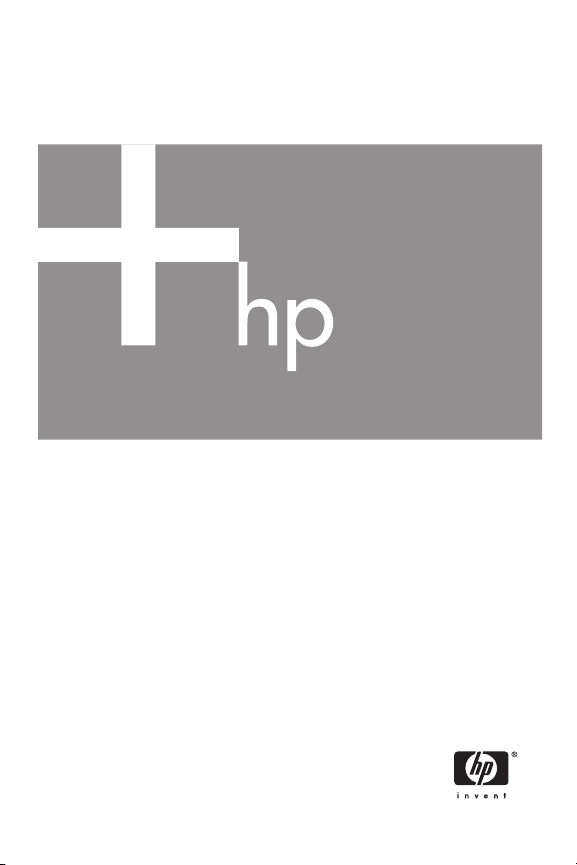
HP Photosmart M22/M23
Digitalkamera mit HP Instant Share
Benutzerhandbuch
Page 2
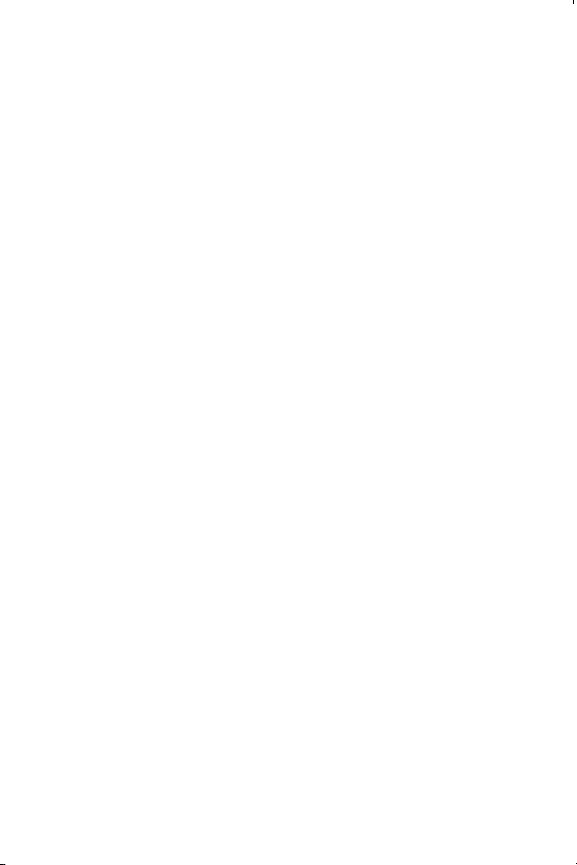
Page 3
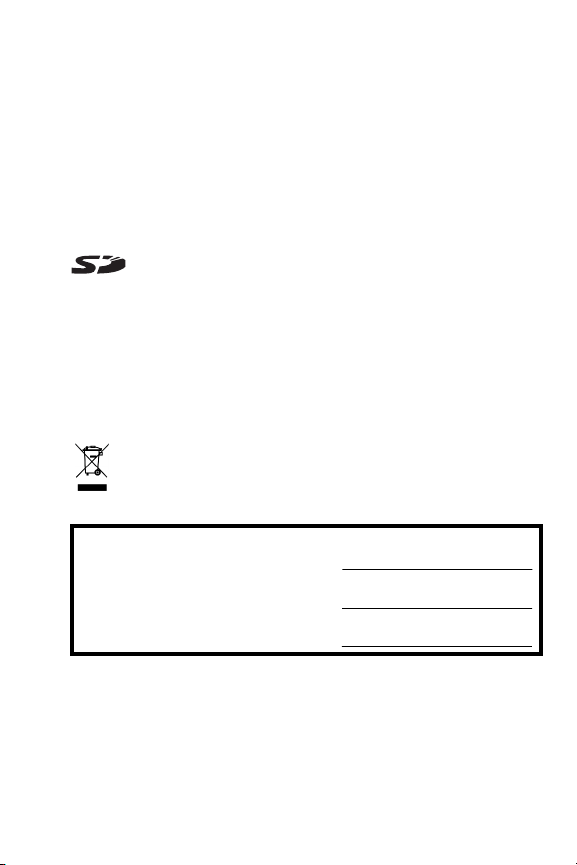
Rechtliche Hinweise
© Copyright 2005 Hewlett-Packard Development Company, L.P.
Die Informationen in diesem Dokument können ohne vorherige Ankündigung
geändert werden. Für HP Produkte und Dienste gelten nur die Gewährleistungen, die in den ausdrücklichen Gewährleistungserklärungen des jeweiligen
Produkts bzw. Dienstes aufgeführt sind. Dieses Dokument gibt keine weiteren
Gewährleistungen. HP haftet nicht für technische oder redaktionelle Fehler
oder Auslassungen in diesem Dokument.
Windows® ist eine in den USA eingetragene Marke der Microsoft
Corporation.
Das SD-Logo ist eine Marke des entsprechenden Eigentümers.
Wichtige Recycling-Informationen für Kunden in der EU: Bei Ende seiner
Lebensdauer muss dieses Produkt aus Umweltschutzgründen gemäß den
gesetzlichen Bestimmungen entsorgt werden. Das Symbol weiter unten
bedeutet, dass dieses Produkt nicht als normaler Restmüll entsorgt werden darf.
Bitte geben Sie das Produkt zum Recycling bzw. zur Entsorgung an der Ihnen
nächstgelegenen zuständigen Sammelstelle ab. Weitere allgemeine Informationen zur Rückgabe und zum Recycling von HP Produkten finden Sie auf
folgender Website:
www.hp.com/hpinfo/globalcitizenship/environment/recycle/index.html
Geben Sie für zukünftige Nachfragen folgende Information ein:
Modellnummer (auf der Vorderseite der
Kamera)
Seriennummer (10-stellige Zahl auf der
Unterseite der Kamera)
Kaufdatum
Gedruckt in China
Page 4
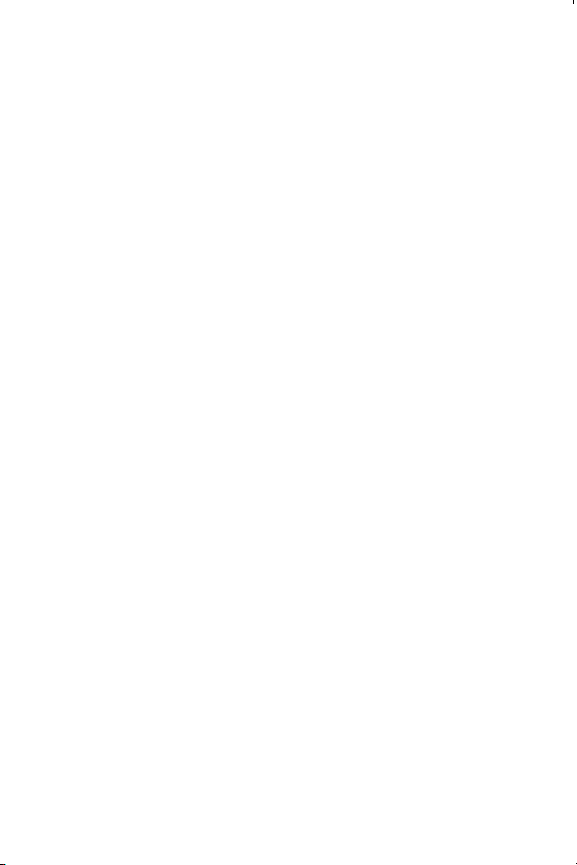
Page 5
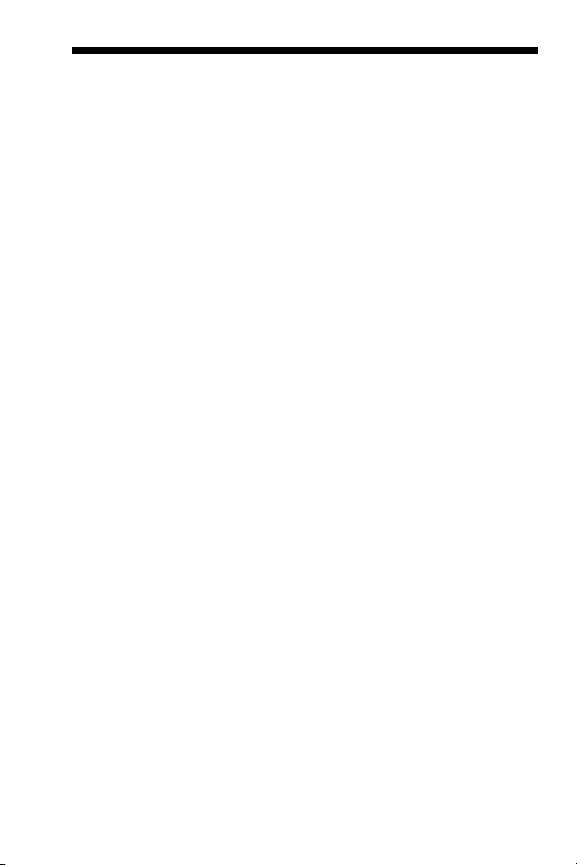
Inhaltsverzeichnis
1 Erste Schritte. . . . . . . . . . . . . . . . . . . . . . . . . 9
Einrichten . . . . . . . . . . . . . . . . . . . . . . . . . . . . 11
1 Befestigen der Halteschlaufe . . . . . . . . . . 11
2 Einsetzen der Batterien . . . . . . . . . . . . . . 12
3 Einschalten der Kamera . . . . . . . . . . . . . 13
4 Auswählen der Sprache . . . . . . . . . . . . . 14
5 Einstellen der Region . . . . . . . . . . . . . . . 14
6 Einstellen von Datum und Zeit . . . . . . . . . 15
7 Einsetzen und Formatieren einer
Speicherkarte (optional) 16
8 Installieren der Software . . . . . . . . . . . . . 18
Windows® . . . . . . . . . . . . . . . . . . . . . . 18
Macintosh. . . . . . . . . . . . . . . . . . . . . . . 19
Benutzerhandbuch auf der CD. . . . . . . . . 19
Kamerateile . . . . . . . . . . . . . . . . . . . . . . . . . . . 21
Kamerarückseite . . . . . . . . . . . . . . . . . . . . . 21
Kameraoberseite. . . . . . . . . . . . . . . . . . . . . 24
Vorderseite, linke Seite und Unterseite der
Kamera . . . . . . . . . . . . . . . . . . . . . . . . . . . 25
Kamerastatus . . . . . . . . . . . . . . . . . . . . . . . . . . 27
Kameramenüs . . . . . . . . . . . . . . . . . . . . . . . . . 27
Statusanzeige der Kamera. . . . . . . . . . . . . . . . . 30
Wiederherstellen früherer Einstellungen . . . . . . . . 31
Anzeigen der Demo auf der Kamera. . . . . . . . . . 31
2 Aufnehmen von Bildern und Videoclips . . . . . 33
Verwenden der Vorschau . . . . . . . . . . . . . . . . . 33
Aufnehmen von Einzelbildern . . . . . . . . . . . . . . . 35
Aufnehmen von Audio zu Einzelbildern . . . . . 36
Aufnehmen von Videoclips. . . . . . . . . . . . . . . . . 37
5Inhaltsverzeichnis
Page 6
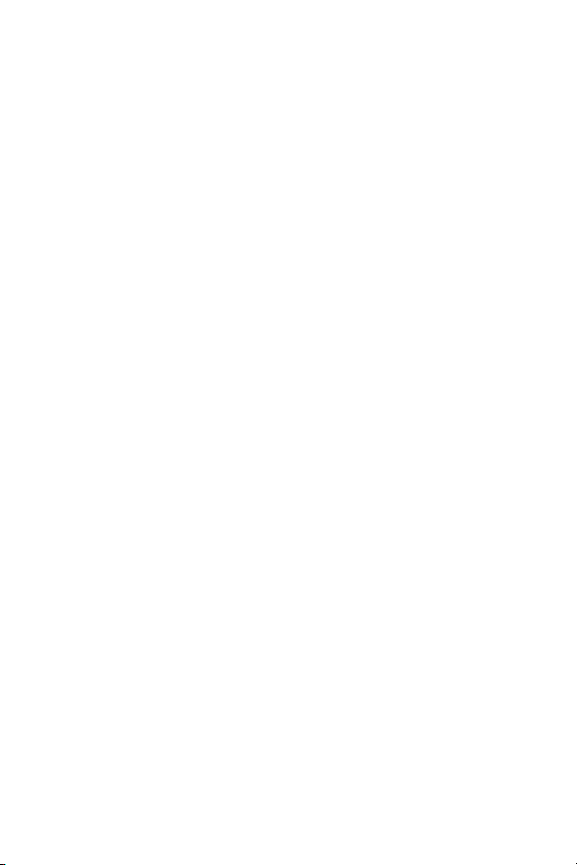
Einstellen des Kamerafokus. . . . . . . . . . . . . . . . . 38
Erzielen einer optimalen Fokussierung und
Belichtung. . . . . . . . . . . . . . . . . . . . . . . . . . 38
Verwenden der Fokussperre . . . . . . . . . . . . . 40
Verwenden des Digital-Zoom . . . . . . . . . . . . . . . 41
Einstellen des Blitzes . . . . . . . . . . . . . . . . . . . . . 42
Verwenden der Aufnahmemodi. . . . . . . . . . . . . . 45
Verwenden des Panoramamodus. . . . . . . . . . 48
Aufnehmen von Bildern in einer
Panoramasequenz . . . . . . . . . . . . . . . . . 48
Verwenden der Selbstauslösereinstellungen . . . . . 50
Verwenden des Menüs “Aufnahme” . . . . . . . . . . 52
Hilfe zu Menüoptionen . . . . . . . . . . . . . . . . . 53
Bildqualität . . . . . . . . . . . . . . . . . . . . . . . . . 54
Adaptive Beleuchtung . . . . . . . . . . . . . . . . . 56
Farbe . . . . . . . . . . . . . . . . . . . . . . . . . . . . . 58
Datums-/Zeitstempel. . . . . . . . . . . . . . . . . . . 59
Belichtungskompensation . . . . . . . . . . . . . . . 60
Weißabgleich . . . . . . . . . . . . . . . . . . . . . . . 62
ISO-Empfindlichkeit . . . . . . . . . . . . . . . . . . . 63
3 Anzeigen von Bildern und Videoclips. . . . . . . 65
Verwenden der Wiedergabe . . . . . . . . . . . . . . . 65
Bildübersicht . . . . . . . . . . . . . . . . . . . . . . . . 68
Anzeigen von Miniaturansichten . . . . . . . . . . 69
Vergrößern von Bildern . . . . . . . . . . . . . . . . 70
Verwenden des Menüs “Wiedergabe” . . . . . . . . 71
Löschen . . . . . . . . . . . . . . . . . . . . . . . . . . . 73
Rote Augen entfernen. . . . . . . . . . . . . . . . . . 75
Bild-Tipp . . . . . . . . . . . . . . . . . . . . . . . . . . . 76
Panoramavorschau . . . . . . . . . . . . . . . . . . . 77
Drehen . . . . . . . . . . . . . . . . . . . . . . . . . . . . 78
Audio aufnehmen . . . . . . . . . . . . . . . . . . . . 79
6
HP Photosmart M22/M23 Benutzerhandbuch
Page 7
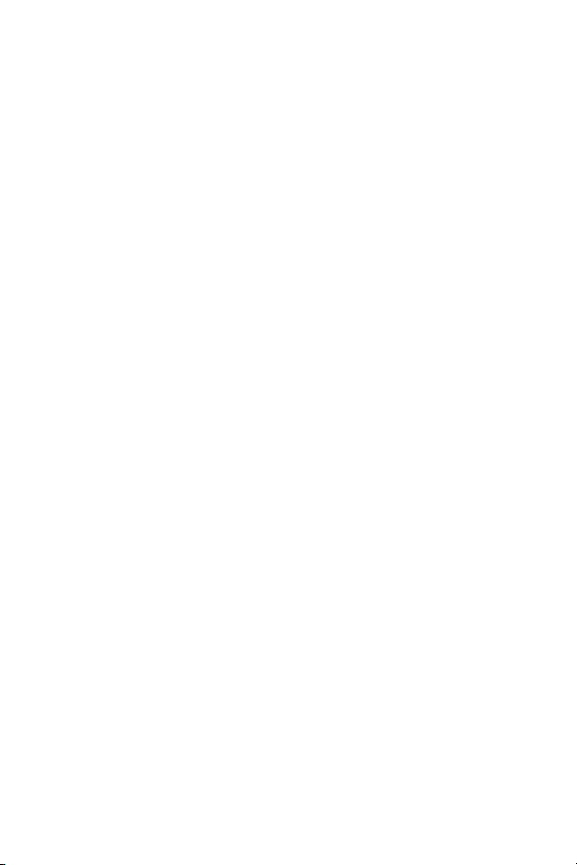
4 Verwenden von HP Instant Share. . . . . . . . . . 81
Verwenden des Menüs “HP Instant Share”. . . . . . 82
Festlegen von Online-Zielen auf der Kamera . . . . 84
Senden von Einzelbildern an Ziele . . . . . . . . . . . 85
Senden aller Bilder an Ziele. . . . . . . . . . . . . . . . 88
5 Übertragen und
Drucken von Bildern. . . . . . . . . . . . . . . . . . . 91
Übertragen von Bildern auf einen Computer. . . . . 91
Drucken von Bildern direkt von der Kamera . . . . . 93
Drucken von Panoramabildern . . . . . . . . . . . . . . 96
6 Verwenden des Menüs “Einrichten” . . . . . . . . 97
Anzeigehelligkeit . . . . . . . . . . . . . . . . . . . . . . . 98
Kameratöne . . . . . . . . . . . . . . . . . . . . . . . . . . . 99
Datum und Zeit. . . . . . . . . . . . . . . . . . . . . . . . 100
USB-Konfiguration. . . . . . . . . . . . . . . . . . . . . . 101
TV-Konfiguration. . . . . . . . . . . . . . . . . . . . . . . 102
Sprache . . . . . . . . . . . . . . . . . . . . . . . . . . . . 103
Verschieben von Bildern auf die Speicherkarte. . 104
Einstellungen zurücksetzen. . . . . . . . . . . . . . . . 105
7 Fehlerbehebung und Support . . . . . . . . . . . 107
Zurücksetzen der Kamera . . . . . . . . . . . . . . . . 108
HP Image Zone-Software . . . . . . . . . . . . . . . . . 109
Systemvoraussetzungen beim Computer . . . . 109
HP Image Zone Express (nur Windows) . . . . 110
Verwenden der Kamera ohne die HP Image
Zone-Software . . . . . . . . . . . . . . . . . . . . . . . . 111
Übertragen von Bildern auf einen Computer
ohne die HP Image Zone-Software . . . . . . . 112
Verwenden eines Speicherkartenlese-
geräts. . . . . . . . . . . . . . . . . . . . . . . . . 113
Konfigurieren der Kamera als Laufwerk . 116
Probleme und Lösungen. . . . . . . . . . . . . . . . . . 118
Inhaltsverzeichnis
7
Page 8
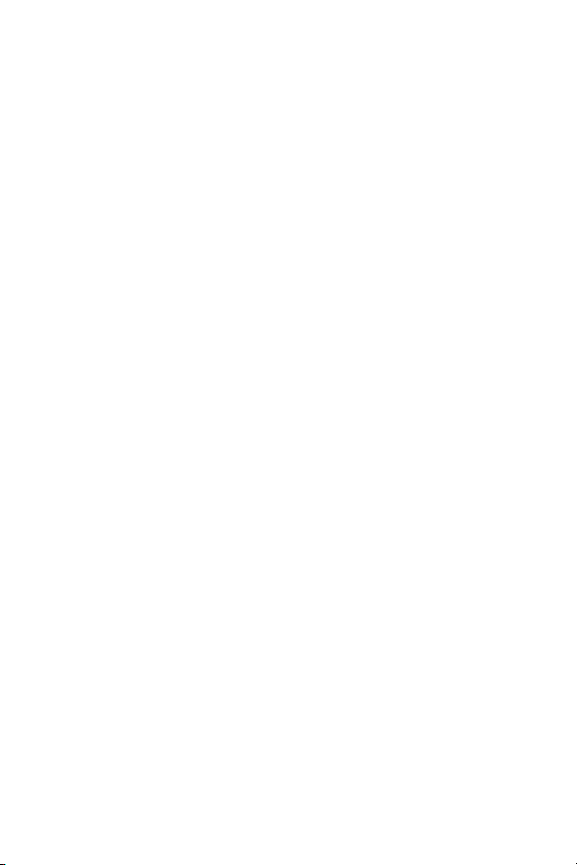
Fehlermeldungen auf der Bildanzeige der Kamera 139
Fehlermeldungen auf dem Computer . . . . . . . . . 156
Unterstützung . . . . . . . . . . . . . . . . . . . . . . . . . 159
HP Website für behindertengerechte Produkte 159
HP Photosmart-Website . . . . . . . . . . . . . . . 159
Support-Verlauf . . . . . . . . . . . . . . . . . . . . . 159
Telefon-Support in den USA und Kanada . . . 161
Telefon-Support in Europa, dem Nahen Osten
und Afrika . . . . . . . . . . . . . . . . . . . . . . . . 162
Sonstiger Telefon-Support weltweit . . . . . . . . 165
A Umgang mit Batterien . . . . . . . . . . . . . . . . 167
Wichtige Fakten zu Batterien . . . . . . . . . . . . . . 167
Verlängern der Batterielebensdauer . . . . . . . 168
Sicherheitshinweise zur Verwendung von
NiMH-Batterien . . . . . . . . . . . . . . . . . . . . . 168
Leistung nach Batterietyp . . . . . . . . . . . . . . . . . 170
Anzahl der Aufnahmen nach Batterietyp . . . . . . 171
Stromversorgungsanzeigen. . . . . . . . . . . . . . . . 172
Aufladen von NiMH-Batterien . . . . . . . . . . . . . . 173
Sicherheitshinweise zum Aufladen von
NiMH-Batterien . . . . . . . . . . . . . . . . . . . . . 175
Aktivieren des Energiesparmodus . . . . . . . . . . . 176
B Erwerben von Kamerazubehör . . . . . . . . . . 177
C Pflege Ihrer Kamera. . . . . . . . . . . . . . . . . . 181
Grundregeln zum pfleglichen Umgang mit der
Kamera . . . . . . . . . . . . . . . . . . . . . . . . . . . . . 181
Reinigen der Kamera. . . . . . . . . . . . . . . . . . . . 184
Reinigen der Kameralinse . . . . . . . . . . . . . . 184
Reinigen der Kameraaußenseite und der
Bildanzeige . . . . . . . . . . . . . . . . . . . . . . . 185
D Spezifikationen . . . . . . . . . . . . . . . . . . . . . 187
Speicherkapazität . . . . . . . . . . . . . . . . . . . . . . 193
8
HP Photosmart M22/M23 Benutzerhandbuch
Page 9
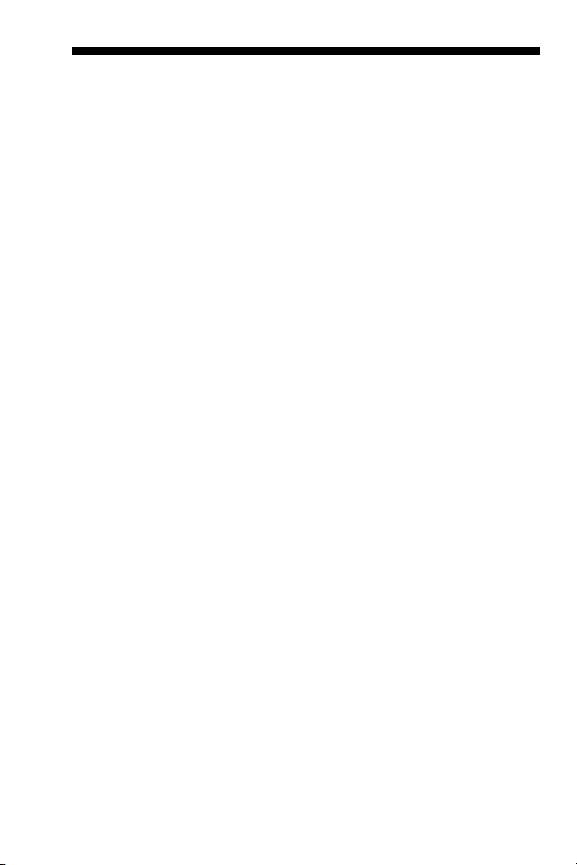
1 Erste Schritte
Herzlichen Glückwunsch zum Kauf der HP Photosmart M22/
M23 Digitalkamera und willkommen in der Welt der Digital
fotografie!
In diesem Handbuch werden die Ausstattungskomponenten
der Kamera beschrieben, mit deren Hilfe Sie sicherstellen
können, dass Sie beim Fotografieren exzellente Ergebnisse
erzielen. Zu diesen Ausstattungskomponenten zählen unter
anderem:
• Wetterfestes Metallgehäuse – Sie können die Kamera
ohne Bedenken bei verschiedensten Wetterverhältnissen
fast überallhin mitnehmen. Wasserspritzer fügen der
Kamera keinen Schaden zu, und das Metallgehäuse bie
tet zusätzlichen Schutz (siehe Seite 181).
• HP Technologie zur adaptiven Beleuchtung – Bringt auto-
matisch Details ins Licht, die im Schatten liegen (siehe
Seite 56).
• Kamerainterne Entfernung roter Augen – Dient zum
Erkennen und Entfernen roter Augen (siehe
• 9 Aufnahmemodi (einschließlich Panorama) – Wählen
Sie einen voreingestellten Aufnahmemodus aus, um die
beste Belichtung für übliche Bildmotive zu erzielen. Ver-
wenden Sie Panorama, um fünf Bilder nacheinander auf-
zunehmen und diese als vollständiges Panorama in der
Vorschau Ihrer Kamera anzuzeigen. Danach können Sie
diese auf Ihrem Computer zu einem breiteren Bild zusam-
menfügen (siehe Seite 45).
• HP Bild-Tipp – Stellt Tipps zum Aufnehmen besserer Fotos
zur Verfügung (siehe
Seite 76 ).
Seite 75).
-
-
Erste Schritte
9
Page 10

• HP Instant Share – Dient zum bequemen Auswählen von
Einzelbildern auf Ihrer Kamera, um diese automatisch an
verschiedenste Ziele, z. B. E-Mail-Adressen, Webseiten
oder Drucker zu senden, wenn das nächste Mal eine Ver
bindung zwischen der Kamera und einem Computer hergestellt wird. Die Empfänger können die Bilder betrachten, ohne große Dateianhänge herunterladen zu müssen
Seite 81).
(siehe
• Direktdruck – Dient zum direkten Drucken von Iher
Kamera aus auf einem PictBridge-zertifizierten Drucker,
ohne eine Verbindung zu einem Computer herstellen zu
müssen (siehe
Seite 93).
• Hilfe auf der Kamera – Verwenden Sie die angezeigten
Anweisungen, um Hilfe zu den verschiedenen Kamera
komponenten zu erhalten, wenn das Handbuch nicht griffbereit ist (siehe Seite 29).
Für noch mehr Komfort empfiehlt sich
der Kauf einer HP
Kamera-Dockingstation. Diese ermög
Photosmart M-Series
licht das einfache Übertragen von Bildern auf einen Computer, das Senden
von Bildern an einen Drucker oder das Anzeigen auf einem
Fernsehgerät sowie das Aufladen der Nickel-MetallhydridBatterien (NiMH) in der Kamera. Außerdem können Sie Ihre
Kamera in der HP Kamera-Dockingstation bequem aufbewahren.
-
HP Photosmart M22/M23 Benutzerhandbuch
10
Page 11

HINWEIS: Im Lieferpaket der Kamera ist
ein Dockingeinsatz vorhanden, mit
dessen Hilfe die Kamera in der
HP Photosmart M-Series KameraDockingstation verwendet werden kann. Verwenden Sie
den Dockingeinsatz bitte nicht ohne Kamera-Dockingstation und werfen Sie den Einsatz nicht weg. Weitere
Informationen zum Befestigen des Docking-Einsatzes an
der Kamera finden Sie im Benutzerhandbuch der
HP Photosmart M-Series Dockingstation.
Einrichten
Wenn Sie beim Lesen der Anweisungen in diesem Abschnitt
nähere Informationen zu einem Teil Ihrer Kamera (beispiels
weise einer Taste oder Leuchte) benötigen, lesen Sie den
Abschnitt
1. Befestigen der Halteschlaufe
Befestigen Sie die Halteschlaufe, wie in der Abbildung dargestellt, seitlich an
der Kamera.
Kamerateile auf Seite 21.
-
Erste Schritte
11
Page 12
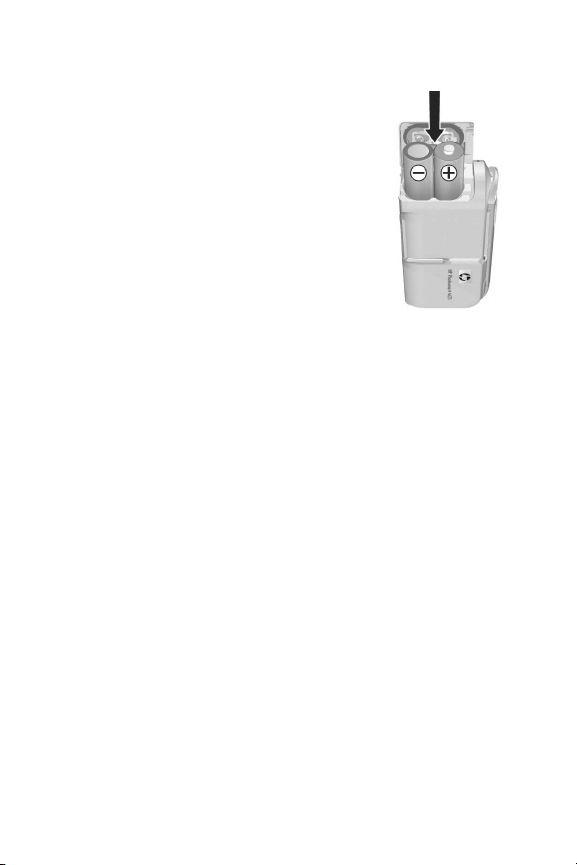
2. Einsetzen der Batterien
1. Öffnen Sie die Klappe des Batterie-/
Speicherkartenfachs an der Seite der
Kamera, indem Sie die Klappe in Rich
tung der Kameravorderseite schieben.
2. Setzen Sie die Batterien wie dargestellt
in die Klappe ein.
3. Schließen Sie die Klappe des Batterie-/
Speicherkartenfachs, indem Sie die
Klappe nach unten und in Richtung
Kamerarückseite schieben, bis sie ein
rastet.
Weitere Informationen zu NiMH-, Lithium- und Alkaline-Batterien, die in der Kamera eingesetzt sind, finden Sie unter
Leistung nach Batterietyp auf Seite 170. Die Anzahl der
Aufnahmen, die bei jedem Batterietyp je nach Nutzung zu
erwarten sind, können Sie dem Abschnitt
Aufnahmen nach Batterietyp auf Seite 171 entnehmen. Informationen zur optimalen Nutzung der Batterieleistung finden
Anhang A, Umgang mit Batterien, ab Seite 167.
Sie in
TIPP: Sie können außerdem ein optionales HP Netzteil ver-
wenden, um die Kamera mit Strom zu versorgen. Wenn
Sie aufladbare NiMH-Batterien verwenden, können Sie
diese mit Hilfe des optionalen HP Netzteils oder der
optionalen HP Photosmart M-Series Kamera-Dockingstation in der Kamera oder extern im optionalen
HP Photosmart-Schnellladegerät aufladen. Weitere Informationen hierzu finden Sie in Anhang B, Erwerben von
Kamerazubehör, ab Seite 177.
-
-
Anzahl der
HP Photosmart M22/M23 Benutzerhandbuch
12
Page 13

3. Einschalten der Kamera
Schieben Sie zum Einschalten der Kamera den Objektivdeckel zur Seite, bis Sie
ein Klickgeräusch hören.
Dadurch wird die Linse freigegeben. Die Netz-/Speicherkontrollleuchte auf der
Rückseite der Kamera
leuchtet permanent grün.
Beim Einschalten der
Kamera wird außerdem auf
der Bildanzeige das HP
Schieben Sie zum Ausschalten der Kamera den Objektivdeckel wieder über das Objektiv, bis Sie ein Klickgeräusch
hören.
VORSICHT: Berühren Sie beim Verschieben der Objektivab-
deckung die Linse nicht mit den Fingern. Fingerabdrücke
auf der Linse können sich negativ auf die Bildqualität auswirken. Informationen zum Reinigen der Linse finden Sie
im Abschnitt Reinigen der Kameralinse auf Seite 184.
Logo angezeigt.
Erste Schritte
13
Page 14

4. Auswählen der Sprache
Beim ersten Einschalten der Kamera werden Sie aufgefordert, eine Sprache auszuwählen.
1. Blättern Sie mit Hilfe der Tasten
oder an der Steuertaste
zur gewünschten Sprache.
2. Drücken Sie die Taste
(Menü/OK) um die hervorgehobene Sprache auszuwählen.
TIPP: Wenn Sie die Sprache später ändern möchten, ver-
wenden Sie dazu die Option Sprache im Menü Einrichten
(siehe Kapitel 6, Verwenden des Menüs “Einrichten”).
5. Einstellen der Region
Nach Auswahl der Sprache werden Sie aufgefordert, den
Kontinent auszuwählen, auf dem Sie leben. Die Einstellungen
für Sprache and Region legen die Standardwerte fest, die für
das Datumsformat und das Format von Videosignalen ver
wendet werden, die beim Anzeigen von Kamerabildern auf
einem Fernsehgerät verwendet werden (siehe
tion auf Seite 102).
1. Blättern Sie mit den Tasten
zur gewünschten Region.
2. Drücken Sie die Taste
(Menü/OK) um die hervorgehobene Region auszuwählen.
TV-Konfigura-
-
HP Photosmart M22/M23 Benutzerhandbuch
14
Page 15
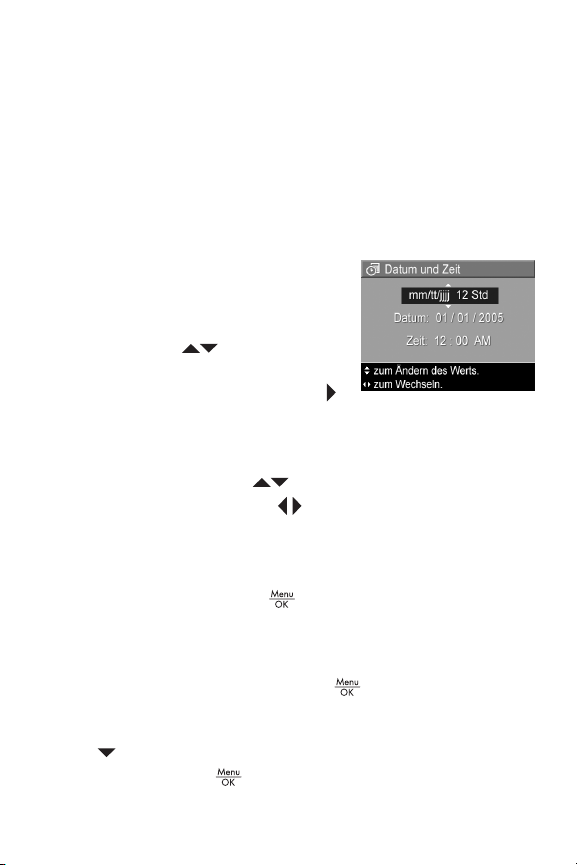
6. Einstellen von Datum und Zeit
Die Kamera verfügt über eine Uhr, die Datum und Uhrzeit
aufgenommener Bilder aufzeichnet. Diese Daten werden in
den Bildeigenschaften gespeichert, die Sie in der Wieder
gabe, beim Anzeigen von Bild-Tipp und beim Anzeigen des
Bilds auf Ihrem Computer sehen können. Sie können bei
Bedarf Datum und Zeit auch auf die Bilder drucken lassen
Datums-/Zeitstempel auf Seite 59).
(siehe
1. Die zuerst hervorgehobene
Option ist das Datums- und Uhrzeitformat. Wenn Sie das Format
ändern möchten, verwenden Sie
die Tasten . Wenn das
Datums- und Uhrzeitformat korrekt ist, drücken Sie die Taste ,
um zur nächsten Option zu
wechseln.
2. Ändern Sie die Einstellung der hervorgehobenen Option
mit Hilfe der Tasten
3. Drücken Sie die Tasten , um zu anderen Optionen zu
blättern.
4. Wiederholen Sie die Schritte 2 und 3, bis das Datum und
die Uhrzeit korrekt eingestellt sind.
5. Drücken Sie die Taste (Menü/OK), wenn Sie die kor-
rekten Werte für Datum und Zeit eingestellt haben. Über
eine Bestätigungsanzeige werden Sie gefragt, ob Datum
und Zeit korrekt eingestellt wurden. Sind Datum und Zeit
korrekt, drücken Sie die Taste
Option Ja auszuwählen.
Sind Datum und Zeit nicht korrekt, drücken Sie die Taste
, um die Option Nein hervorzuheben. Drücken Sie
dann die Taste (Menü/OK). Die Anzeige Datum und
.
(Menü/OK), um die
-
Erste Schritte
15
Page 16
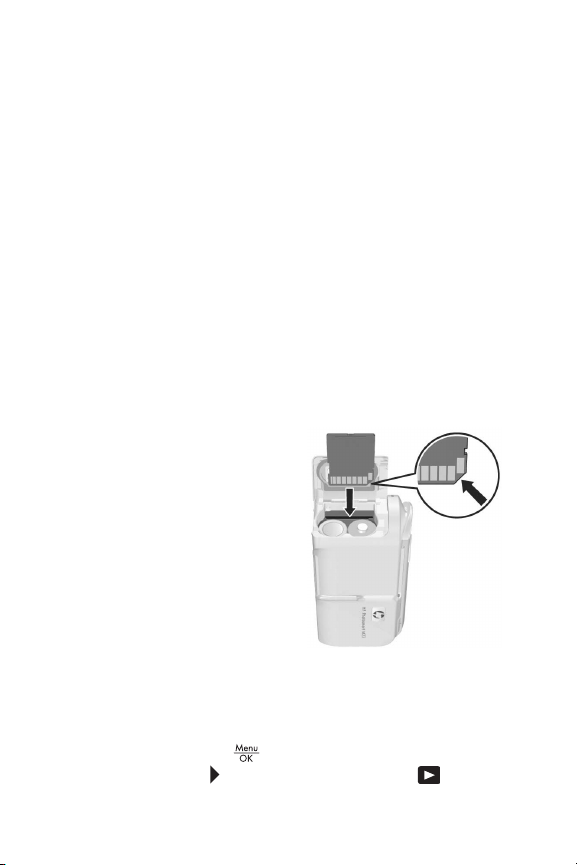
Zeit erscheint erneut. Wiederholen Sie die Schritte 1 bis
5, um Datum und Zeit korrekt einzustellen.
TIPP: Wenn Sie die Einstellungen für Datum und Zeit später
ändern möchten, verwenden Sie dazu die Option Datum
und Zeit im Menü Einrichten (siehe Kapitel 6, Verwenden
des Menüs “Einrichten”).
7. Einsetzen und Formatieren einer
Speicherkarte (optional)
Ihre Digitalkamera wird mit internem Speicher ausgeliefert,
mit dem Sie Bilder und Videoclips direkt in der Kamera spei
chern können. Sie können jedoch auch eine (separat erhältliche) Speicherkarte verwenden, um Bilder und Videoclips zu
speichern. Weitere Informationen zu unterstützten Speicher
karten finden Sie im Abschnitt Speicher auf Seite 190.
1. Schalten Sie die Kamera aus
und öffnen Sie die Klappe des
Batterie-/Speicherkartenfachs
an der Seite der Kamera.
2. Setzen Sie die Speicherkarte,
wie in der Abbildung darge
stellt, mit der eingekerbten
Seite zuerst in den kleinen
Steckplatz hinter den Batterien ein. Stellen Sie sicher,
dass die Speicherkarte einra
stet.
3. Schließen Sie die Klappe des Batterie-/Speicherkarten-
fachs und schalten Sie die Kamera ein.
4. Drücken Sie die Taste (Menü/OK). Wechseln Sie
dann mit der Taste zum Menü Wiedergabe .
-
-
-
-
HP Photosmart M22/M23 Benutzerhandbuch
16
Page 17
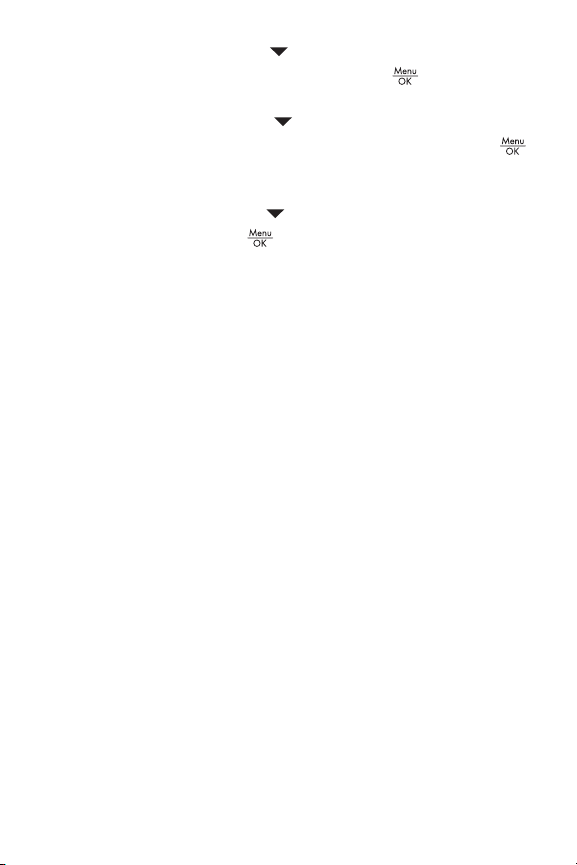
5. Drücken Sie die Taste , um die Option Löschen hervor-
zuheben. Drücken Sie dann die Taste (Menü/OK),
um das Untermenü Löschen anzuzeigen.
6. Drücken Sie die Taste , um die Option Speicherk. for-
matieren auszuwählen. Drücken Sie dann die Taste
(Menü/OK), um die Bestätigungsanzeige Speicherk. formatieren aufzurufen.
7. Drücken Sie die Taste , um Ja hervorzuheben. Drücken
Sie dann die Taste (Menü/OK), um die Karte zu formatieren.
Speicherk. formatieren... erscheint auf der Bildanzeige,
während die Speicherkarte von der Kamera formatiert
wird. Nach Formatieren der Karte wird die Bildübersicht
angezeigt (siehe
Bildübersicht auf Seite 68).
Wenn Sie die Speicherkarte aus der Kamera nehmen möchten, schalten Sie die Kamera zunächst aus. Öffnen Sie die
Klappe des Batterie-/Speicherkartenfachs, und drücken Sie
die Oberkante der Speicherkarte nach unten. Daraufhin
springt die Karte aus dem Steckplatz heraus.
HINWEIS: Wenn Sie eine Speicherkarte in die Kamera
einsetzen, werden alle neuen Bilder und Videoclips auf
dieser gespeichert. Nehmen Sie die Speicherkarte
heraus, um den internen Speicher zu verwenden und alle
dort gespeicherten Bilder anzuzeigen. Sie können die
Bilder auch vom internen Speicher auf die Speicherkarte
übertragen (siehe Verschieben von Bildern auf die Spei-
cherkarte auf Seite 104).
Erste Schritte
17
Page 18
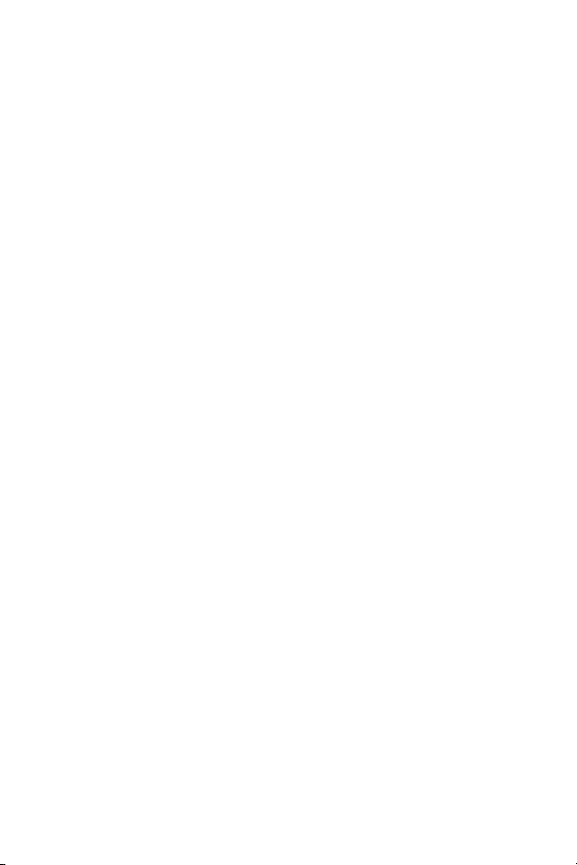
8. Installieren der Software
Die HP Image Zone-Software ermöglicht Ihnen, Bilder zu
übertragen und das Menü HP
zu konfigurieren.
HINWEIS: Wenn Sie die HP Image Zone-Software nicht
installieren, steht Ihnen die Kamera dennoch zur Verfügung, wenn auch mit eingeschränktem Funktionsumfang.
Weitere Informationen hierzu finden Sie im Abschnitt
Verwenden der Kamera ohne die HP Image Zone-Software auf Seite 111.
HINWEIS: Sollten beim Installieren oder Verwenden der
HP Image Zone-Software Probleme auftreten, finden Sie
weitere Informationen auf der HP Customer Support Website unter www.hp.com/support weitere Informationen.
Windows®
Damit die HP Image Zone-Software erfolgreich installiert werden kann, muss Ihr Computer über mindestens 64 MB RAM,
Windows 2000, XP, 98, 98 SE oder ME und Internet Explo
rer 5.5 Service Pack 2 (oder höher) verfügen. Außerdem
empfiehlt sich Internet Explorer 6. Wenn Ihr Computer diese
Voraussetzungen erfüllt, wird entweder die vollständige Ver
sion von HP Image Zone oder HP Image Zone Express installiert. Die Unterschiede zwischen diesen beiden Versionen
können Sie den Abschnitten
Seite 109 und HP Image Zone Express (nur Windows) auf
Seite 110 entnehmen.
1. Beenden Sie alle laufenden Programme und deaktivieren
Sie vorübergehend die eventuell aktive Virenschutzsoft
ware.
Instant Share auf der Kamera
HP Image Zone-Software auf
-
-
-
HP Photosmart M22/M23 Benutzerhandbuch
18
Page 19
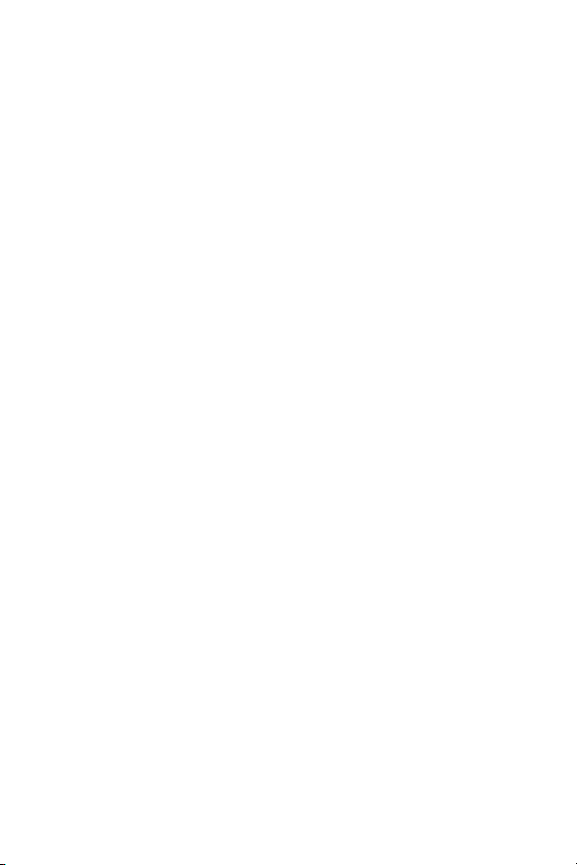
2. Legen Sie die CD-ROM mit der HP Image Zone-Software
in das CD-ROM-Laufwerk Ihres Computers ein und befol
gen Sie die angezeigten Anweisungen. Wenn das Installationsfenster nicht angezeigt wird, klicken Sie auf Start
und Ausführen. Geben Sie dann den Befehl D:\Setup.exe
ein (wobei D für den Buchstaben Ihres CD-ROM-Laufwerks
steht) und klicken Sie auf OK.
3. Nach Installieren der HP Image Zone-Software aktivieren
Sie wieder die Virenschutzsoftware, die in Schritt 1 deak
tiviert wurde.
Macintosh
1. Beenden Sie alle laufenden Programme und deaktivieren
Sie vorübergehend die eventuell aktive Virenschutzsoft
ware.
2. Legen Sie die CD-ROM mit der HP Image Zone-Software
in das CD-ROM-Laufwerk Ihres Computers ein.
3. Doppelklicken Sie auf dem Desktop auf das CD-Symbol.
4. Doppelklicken Sie auf das Symbol des Installationspro-
gramms und befolgen Sie die angezeigten Anweisungen.
5. Nach Installieren der HP Image Zone-Software aktivieren
Sie wieder die Virenschutzsoftware, die in Schritt 1 deak
tiviert wurde.
-
Benutzerhandbuch auf der CD
-
-
-
Eine Kopie dieses Benutzerhandbuchs (in mehreren Sprachen) befindet sich auf der CD mit der HP Image Zone Software. So zeigen Sie das Benutzerhandbuch für Ihre Kamera
an:
1. Legen Sie die CD-ROM mit der HP Image Zone-Software
in das CD-ROM-Laufwerk Ihres Computers ein.
Erste Schritte
19
Page 20
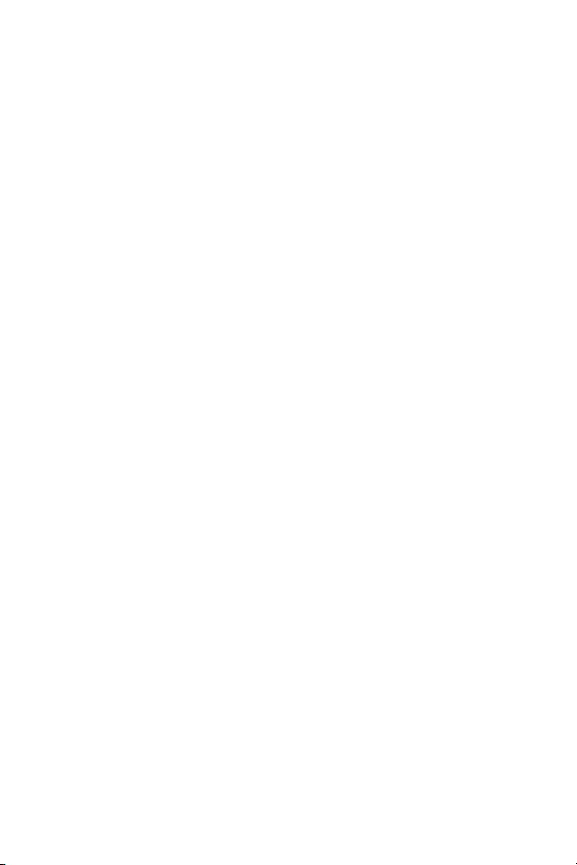
2. Unter Windows: Klicken Sie auf der Hauptseite des CDInstallationsbildschirms auf Benutzerhandbuch anzeigen,
um das Benutzerhandbuch anzuzeigen.
Unter Macintosh: Informationen zum Speicherort des
Handbuchs in Ihrer Sprache finden Sie auf der HP Image
Zone Software-CD im Ordner docs in der Datei readme.
HP Photosmart M22/M23 Benutzerhandbuch
20
Page 21
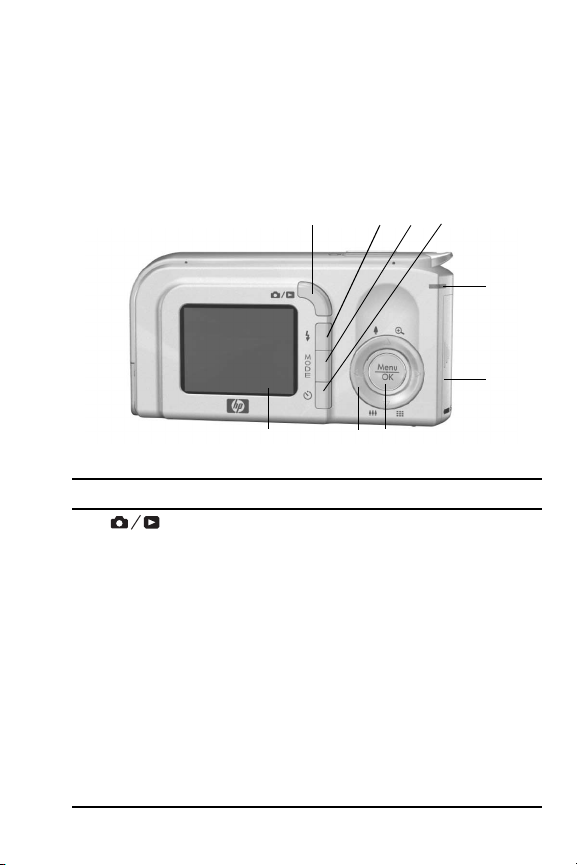
Kamerateile
Weitere Informationen zu diesen Teilen finden Sie in den folgenden Tabellen auf den Seiten, die in Klammern hinter den
Teilebezeichnungen aufgeführt sind.
Kamerarückseite
1
2 3
4
5
6
9
# Bezeichnung Beschreibung
1 Taste Vor-
schau/Wiedergabe
• Wenn die Vorschau angezeigt wird,
können Sie zur Wiedergabe wechseln.
• Wenn die Wiedergabe angezeigt wird,
können Sie zur Vorschau wechseln.
• Wenn die Bildanzeige ausgeschaltet,
aber die Kamera eingeschaltet ist,
Sie über diese Taste die Bild-
können
anzeige einschalten.
• Wenn in der Bildanzeige ein Menü
geöffnet ist, können Sie dieses über
diese Taste schließen.
• Außerdem ermöglicht Ihnen diese
Taste den Zugriff auf eine Demo auf
der Kamera (siehe
8
7
Seite 31).
Erste Schritte
21
Page 22
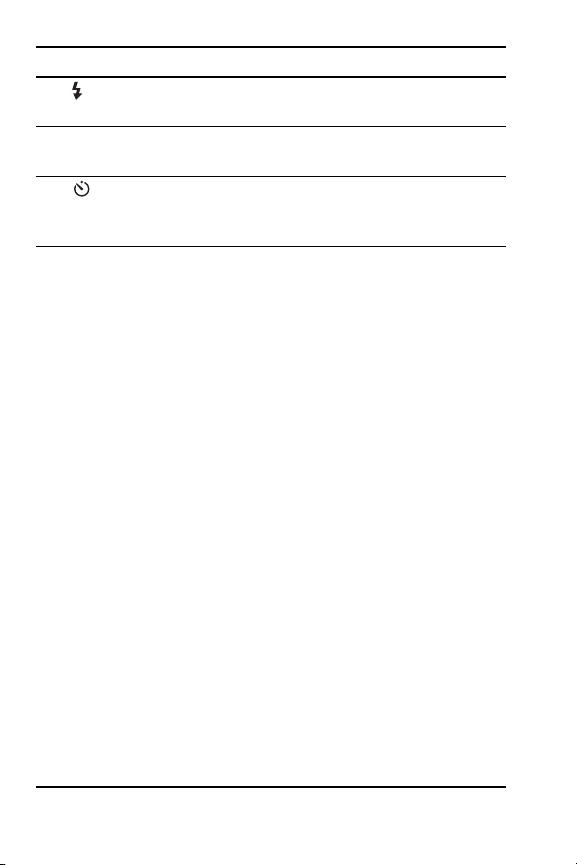
# Bezeichnung Beschreibung
2
Taste Blitz
(Seite 42)
3Taste
4
5Netz-/Speicher-
MODE
(Mode, Seite 45)
Taste Selbst-
auslöser
(Seiten 50)
kontrollleuchte
Ermöglicht das Auswählen verschiedener
Blitzeinstellungen.
Ermöglicht das Auswählen verschiedener
Aufnahmemodi für Einzelbilder.
Ermöglicht Ihnen die Aufnahme eines Bilds
mit dem Selbstauslöser.
• Grün leuchtend – Die Kamera ist ein-
geschaltet.
• Bernsteinfarben leuchtend – Von der
Kamera werden Daten in den internen
Speicher oder auf eine eingesetzte
Speicherkarte geschrieben. Die
Kamera ist jedoch weiterhin auf
nahmebereit.
• Bernsteinfarben blinkend – Von der
Kamera werden Daten in den internen
Speicher oder auf eine eingesetzte
Speicherkarte geschrieben, und die
Kamera kann zurzeit kein Bild auf
nehmen.
• Grün blinkend – Die Kamera ist ausge-
schaltet, und die Batterien werden über
den optionalen HP
laden.
• Rot blinkend – Die Kamera schaltet
sich aufgrund mangelnden Batterie
stroms ab.
• Aus – Die Kamera ist ausgeschaltet,
oder die Batterien werden von der
Kamera mit Hilfe der optionalen
Photosmart M-Series Docking-
HP
Station aufgeladen.
-
-
Netzadapter aufge-
-
HP Photosmart M22/M23 Benutzerhandbuch
22
Page 23
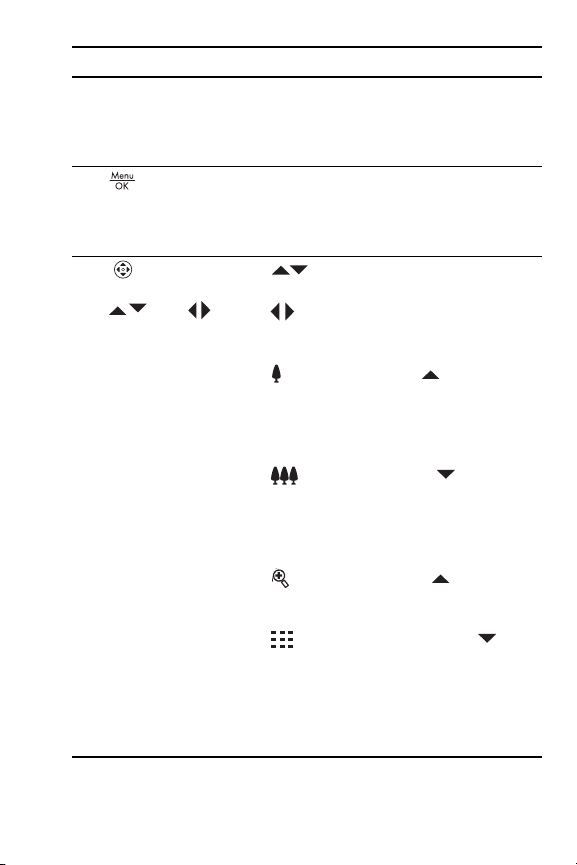
# Bezeichnung Beschreibung
6 Klappe des Batte-
rie-/Speicherkartenfachs
(Seiten 12,16)
7
8
Taste
Menü/OK
(Seiten 52, 71)
Steuertaste
mit den Tasten
und
Ermöglicht das Einsetzen/Entfernen der
Batterien und einer optionalen Speicherkarte.
Ermöglicht es Ihnen, Kameramenüs anzuzeigen, Menüoptionen auszuwählen und
bestimmte Aktionen auf der Bildanzeige
zu bestätigen.
• (Tasten) – Ermöglichen das verti-
kale Blättern in Menüs.
• (Tasten) – Ermöglichen Ihnen, in
Menüs und Bildern auf der Bildanzeige
in horizontaler Richtung zu blättern.
• Einzoomen (Taste ) – Ermög-
licht im Modus Vorschau das Zoomen
des Bilds auf eine niedrigere Auf
lösung, wenn Sie Einzelbilder aufnehmen (Seite 41).
• Auszoomen (Taste ) – Ermög-
licht im Modus Vorschau das Zoomen
des Bilds auf eine höhere Auflösung,
wenn Sie Einzelbilder aufnehmen
Seite 41).
(
• Vergrößern (Taste ) – Ermög-
licht im Modus Wiedergabe das Vergrößern eines Einzelbilds (Seite 70).
• Miniaturansichten (Taste ) –
Ermöglicht im Modus Wiedergabe das
Anzeigen von Einzelbildern und des
jeweils ersten Bilds von Videoclips in
Form von neun Miniaturansichten pro
Anzeige (
-
Seite 69).
Erste Schritte
23
Page 24
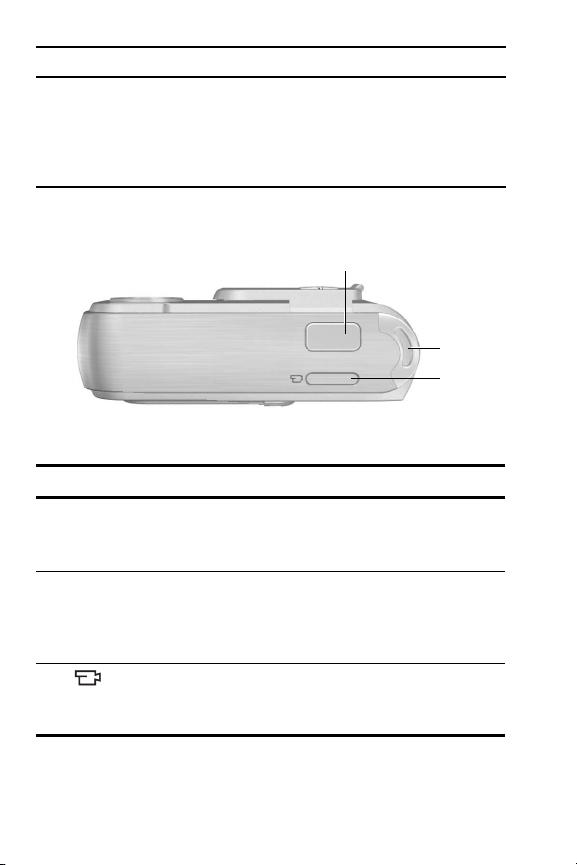
# Bezeichnung Beschreibung
9Bildanzeige
(Seite 33)
Ermöglicht das Erfassen von Bildern und
Videoclips mit Hilfe der Vorschau, das
Anzeigen von Aufnahmen im Modus
Wiedergabe sowie das Anzeigen aller
Menüs.
Kameraoberseite
# Bezeichnung Beschreibung
1Taste Aus-
löser (Seiten
35, 36)
2Befestigung
für Halteschlaufe
(Seite 11)
3
Taste
Video
(Seite 37)
• Dient zum Fokussieren und Aufnehmen
eines Bilds.
• Dient zum Aufnehmen von Audioclips.
Ermöglicht das Anbringen einer Halteschlaufe
an der Kamera.
Startet und stoppt die Aufzeichnung eines
Videoclips.
1
2
3
HP Photosmart M22/M23 Benutzerhandbuch
24
Page 25
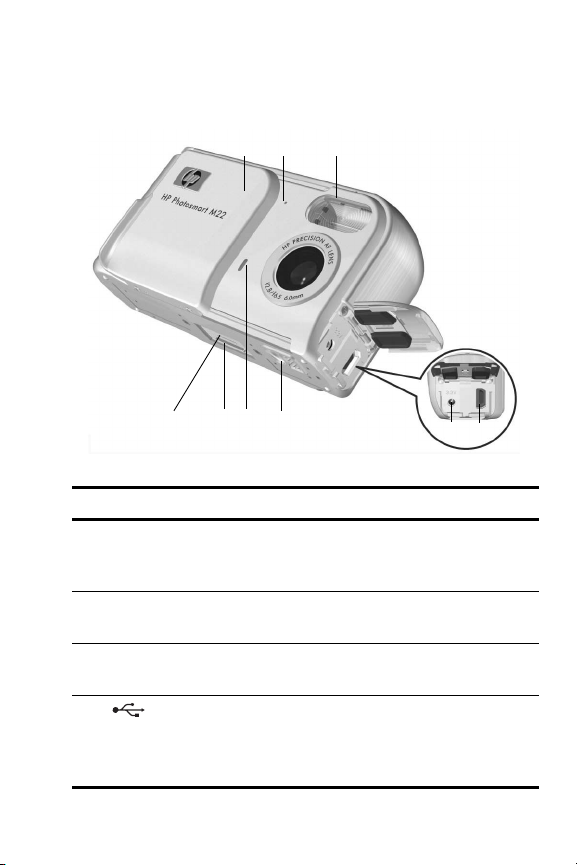
Vorderseite, linke Seite und Unterseite der Kamera
1
2
7
6
8
9
# Bezeichnung Beschreibung
1Objektivab-
deckung/Netzschalter (Seite 13)
2Mikrofon
(Seite 36)
3Blitz
(Seite 42)
4
USB-
Anschluss
(Seiten 91, 93)
Dient zum Ein-/Ausschalten der Kamera
und schützt die Linse, wenn die Kamera
ausgeschaltet ist.
Nimmt zu Einzelbildern und Videoclips
die dazugehörigen Audiodaten auf.
Bietet zusätzliches Licht zum Optimieren
von Aufnahmen.
Ermöglicht das Verbinden der Kamera
über ein USB-Kabel mit einem USB-fähigen Computer oder einem PictBridgezertifizierten Drucker.
3
5
4
Erste Schritte
25
Page 26

# Bezeichnung Beschreibung
5
6 Stativhalterung Ermöglicht das Befestigen der Kamera auf
7Selbstauslöser-/
8 Anschluss für
9 Klappe am
Netzteil-
anschluss
Videokontrollleuchte
(Seiten 37, 50)
HP KameraDockingstation
(Seite 178)
Anschluss der
HP KameraDockingstation
Ermöglicht das Anschließen eines optionalen HP Netzadapters, mit dem die
Kamera ohne Batterien betrieben werden
kann. Mit dem HP Netzadapter können
auch die aufladbaren NiMH-Batterien aufgeladen werden.
einem Stativ.
Blinkt während des Count-Downs vor Aufnehmen eines Bilds, wenn die Kamera auf
den Modus Selbstauslöser eingestellt ist.
Leuchtet außerdem während der Aufnahme von Videos.
Ermöglicht das Verbinden der Kamera mit
der optionalen HP
Kamera-Dockingstation.
Deckt den Anschluss für die KameraDockingstation ab.
Photosmart M-Series
HP Photosmart M22/M23 Benutzerhandbuch
26
Page 27
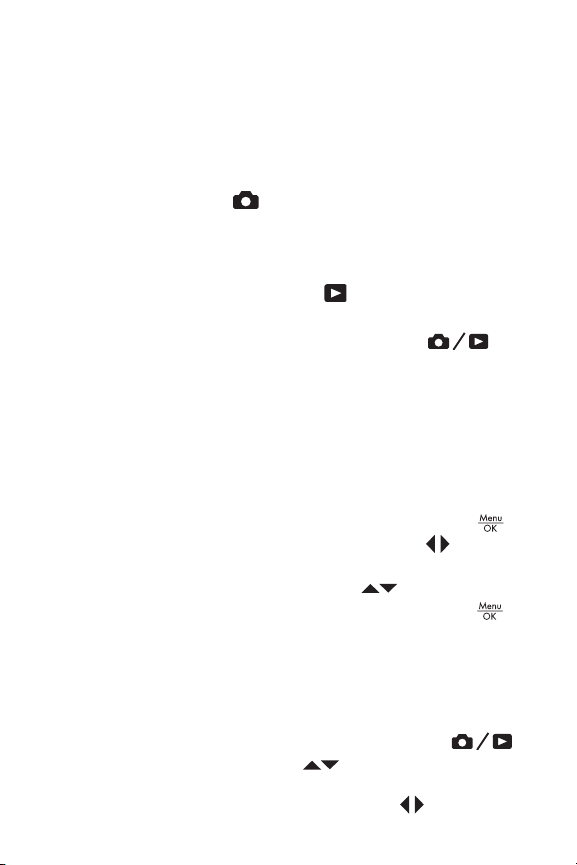
Kamerastatus
Ihre Kamera verfügt über zwei Hauptmodi, in denen Sie verschiedene Aufgaben ausführen können.
• Vorschau – Ermöglicht das Aufnehmen von Einzelbildern
und Videoclips. Informationen zum Verwenden des
Modus Vorschau finden Sie in Kapitel 2, Aufnehmen
von Bildern und Videoclips, ab Seite 33.
• Wiedergabe – Ermöglicht das Anzeigen aufgenommener
Einzelbilder und Videoclips. Informationen zum Verwen
den des Modus Wiedergabe finden Sie in Kapitel 3,
Anzeigen von Bildern und Videoclips, ab Seite 65.
Drücken Sie die Taste Vorschau/Wiedergabe , um
zwischen den Status bzw. Modi Vorschau und Wiedergabe
zu wechseln.
-
Kameramenüs
Ihre Kamera verfügt über fünf Menüs, die beim Öffnen auf
der Bildanzeige (Kamerarückseite) erscheinen.
Drücken Sie zum Zugreifen auf die Menüs die Taste
(Menü/OK). Verwenden Sie dann die Tasten , um zum
gewünschten Menü zu wechseln. Verwenden Sie zum Auswählen einer Menüoption die Tasten , um die jeweilige
Option hervorzuheben. Drücken Sie dann die Taste
(Menü/OK), um das jeweilige Untermenü anzuzeigen und
die Einstellungen zu ändern.
Führen Sie einen der folgenden Schritte aus, um ein Menü zu
verlassen:
• Drücken Sie die Taste Vorschau/Wiedergabe .
• Verwenden Sie die Tasten , um zu den Registerkar-
ten am oberen Rand der Anzeige zu wechseln. Sie können ein anderes Menü über die Tasten auswählen.
Erste Schritte
27
Page 28
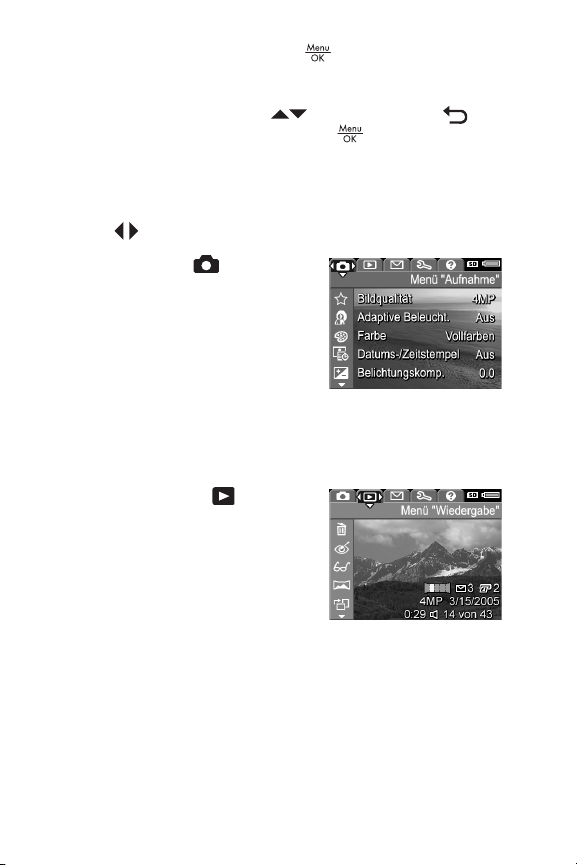
Sie können aber auch die Taste (Menü/OK) drücken,
um die Menüs zu verlassen und zur Vorschau oder Wieder-
gabe zurückzukehren.
• Blättern Sie mit den Tasten zur Menüoption
BEENDEN und drücken Sie die Taste (Menü/OK).
TIPP: In den Menüs Aufnahme und Einrichten können Sie die
Einstellungen ändern, indem Sie die jeweilige Menüoption hervorheben und die Einstellung mit Hilfe der
Tasten ändern.
Im Menü Aufnahme können Sie
die Einstellungen zum Aufnehmen
von Bildern angeben. Dazu zählen
die Bildqualität, die Belichtungszeit,
die ISO-Empfindlichkeit und die
Farbeinstelungen sowie die
Angabe, ob Datum und Uhrzeit auf
die Bilder gedruckt werden sollen. Informationen zur Verwen
dung dieses Menüs finden Sie im Abschnitt Verwenden des
Menüs “Aufnahme” auf Seite 52.
Im Menü Wiedergabe erhalten
Sie Informationen zum Verbessern
eines Bilds. Außerdem können Sie
rote Augen aus Bildern entfernen,
die mit Blitzlicht aufgenommen wur
den, Audioclips zu Bildern hinzufügen, eine Vorschau von Panoramasequenzen betrachten und Bilder aus dem internen Speicher
oder von einer optionalen Speicherkarte löschen. Informatio
nen zur Verwendung dieses Menüs finden Sie im Abschnitt
Verwenden des Menüs “Wiedergabe” auf Seite 71.
-
-
HP Photosmart M22/M23 Benutzerhandbuch
28
Page 29
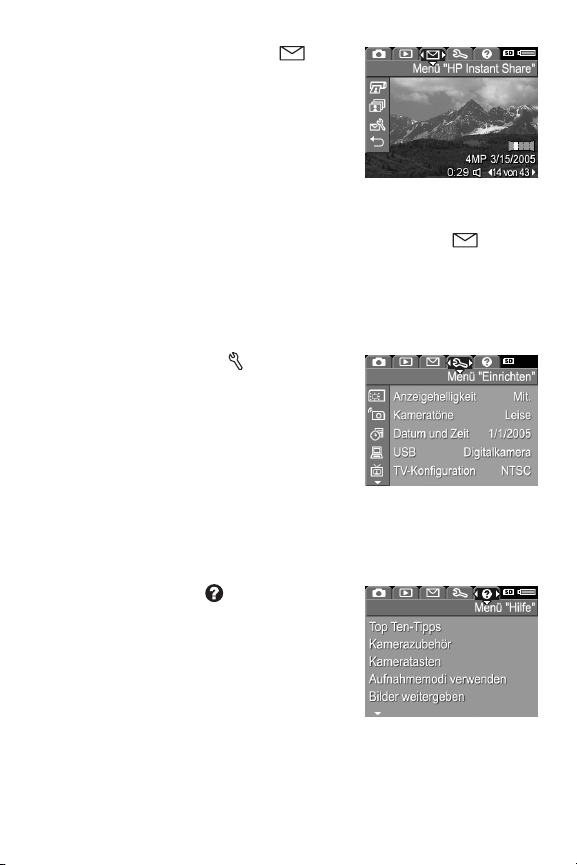
Im Menü HP Instant Share können Sie Bilder auswählen, die an
Drucker, E-Mail-Adressen oder
andere Online-Dienste gesendet
werden sollen. Informationen zur
Verwendung dieses Menüs finden
Sie im Abschnitt
Verwenden des
Menüs “HP Instant Share” auf Seite 82.
HINWEIS: Bevor Sie das Menü HP Instant Share zum
Senden von Bildern an andere Ziele als Drucker (wie z. B.
E-Mail-Adressen oder andere Online-Dienste) verwenden
können, müssen Sie dieses erst konfigurieren. Siehe Fest-
legen von Online-Zielen auf der Kamera auf Seite 84.
Im Menü Einrichten können Sie
Konfigurationseinstellungen ändern.
Dazu zählen unter anderem die Anzeigehelligkeit, Datum und Uhrzeit,
die Sprache und die TV-Konfigura
tion. Außerdem dient es zum Verschieben von Bildern aus dem internen Speicher auf eine optionale Speicherkarte. Informationen zur Verwendung dieses Menüs finden Sie im Abschnitt
Kapitel 6, Verwenden des Menüs “Einrichten”, ab Seite 97.
Das Menü Hilfe enthält nütz-
liche Informationen und Tipps zu
verschiedensten hilfreichen Themen.
Dazu zählen unter anderem die Batterielebensdauer, die Kameratasten, das Aufnehmen von Audio
sowie das Betrachten von aufge
nommenen Bildern. Verwenden Sie dieses Menü, wenn das
Benutzerhandbuch nicht griffbereit ist.
Erste Schritte
29
Page 30
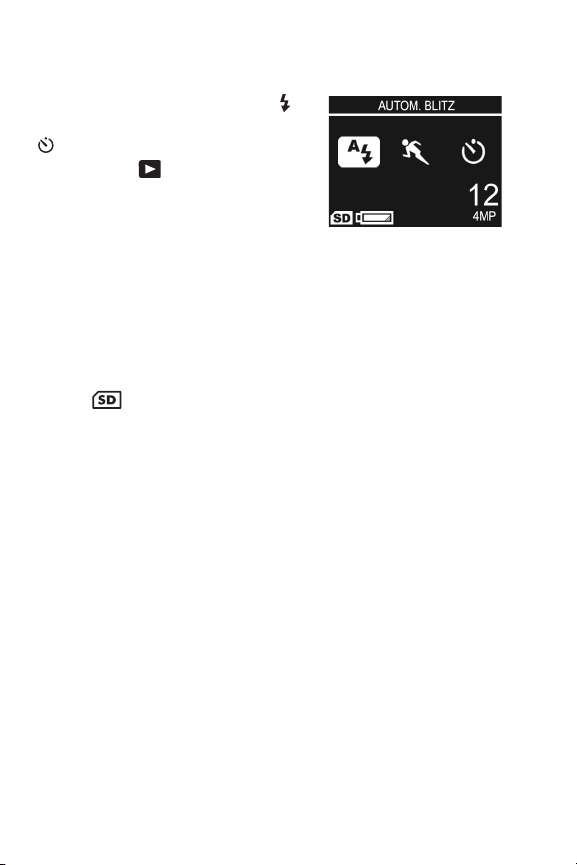
Statusanzeige der Kamera
Wenn Sie eine der Tasten Blitz ,
MODE (Modus) oder Selbstauslöser
drücken und Sie sich in der
Wiedergabe oder einem Menü
befinden, erscheint für einige Sekunden eine Statusanzeige auf der Bildanzeige.
Am oberen Rand der Anzeige erscheint der Name der zurzeit ausgewählten Einstellung. Darunter sehen Sie Symbole
der aktuellen Einstellungen für Blitz, Aufnahmemodus und
Selbstauslöser. Hierbei wird das Symbol der soeben gedrück
ten Taste hervorgehoben. Im unteren Bereich der Anzeige
wird angegeben, ob eine Speicherkarte eingesetzt ist (Sym
bol für ). Außerdem befinden sich dort die Stromversorgungsanzeigen (wie z.B die Batteriestatusanzeige; siehe
Stromversorgungsanzeigen auf Seite 172), die Anzeige der
Anzahl verbleibender Bilder sowie der Einstellungen für die
Bildqualität (im vorliegenden Beispiel: 4MP).
-
-
HP Photosmart M22/M23 Benutzerhandbuch
30
Page 31

Wiederherstellen früherer Einstellungen
Die benutzerdefinierten Einstellungen für Blitz, Aufnahmemodus und Selbstauslöser sowie einige der im Menü Auf-
nahme vorgenommenen Einstellungen werden nach dem
Ausschalten der Kamera auf die Standardwerte zurückge
setzt. Sie können die Einstellungen, die bei der letzten Verwendung der Kamera galten, jedoch auch wiederherstellen,
indem Sie beim Einschalten der Kamera die Taste
(Menü/OK) gedrückt halten. Die Symbole für die wiederhergestellten Einstellungen werden anschließend in der Vor-
schau angezeigt.
-
Anzeigen der Demo auf der Kamera
Auf dieser Kamera befindet sich eine Diashow mit den wichtigsten Funktionen der Kamera. Sie können diese Diashow
jederzeit starten, indem Sie die Taste Vorschau/Wiedergabe
etwa drei Sekunden lang gedrückt halten. Bevor die
Diashow startet, werden zunächst alle Daten auf der Bildanzeige für einen Moment ausgeblendet. Sie können jederzeit die Taste (Menü/OK) drücken, um die Diashow zu
beenden.
Erste Schritte
31
Page 32

HP Photosmart M22/M23 Benutzerhandbuch
32
Page 33

2 Aufnehmen von Bildern
und Videoclips
Verwenden der Vorschau
Die Bildanzeige ermöglicht das Erfassen von Motiven für Bilder und Videoclips mit Hilfe der Vorschau. Drücken Sie die
Taste Vorschau/Wiedergabe
schau links oben in der Bildanzeige erscheint, um die
Vorschau zu aktivieren, wenn die Bildanzeige ausgeschaltet
ist.
TIPP: Die Bildanzeige wird bei eingeschalteter Kamera in
Phasen der Inaktivität ausgeschaltet, um Batteriestrom zu
sparen. Sie können die Bildanzeige aktivieren, indem Sie
die Taste Vorschau/Wiedergabe drücken.
, bis das Symbol Vor-
Aufnehmen von Bildern und Videoclips
33
Page 34

In der nachfolgenden Tabelle werden die in der Vorschau
dargestellten Informationen beschrieben. Hierbei wird
davon ausgegangen, dass die Standardeinstellungen der
Kamera verwendet werden und eine optionale Speicher
karte in der Kamera eingesetzt ist. Wenn Sie andere
Kameraeinstellungen ändern, erscheinen die entsprechen
-
den Symbole ebenfalls in der Vorschau.
3
1
2
4
5
6
# Symbol Beschreibung
1Symbol Vorschau – zeigt an, dass sich die Kamera im
2 Zeigt an, dass eine Speicherkarte installiert ist.
Modus Vorschau befindet. Dieses Symbol wird zu
Beginn für wenige Sekunden angezeigt.
3 Stromversorgungsanzeige, wie z. B. die Batterie-
4 12 Anzahl verbleibender Bilder (Der Wert hängt von der
5 4MP Einstellung für die Bildqualität (standardmäßig 4MP)
6 Fokusklammern (siehe Einstellen des Kamerafokus auf
34
statusanzeige (siehe Stromversorgungsanzeigen auf
Seite 172)
aktuellen Einstellung für die Bildqualität sowie vom
verbleibenden Speicher ab.)
Seite 38)
HP Photosmart M22/M23 Benutzerhandbuch
Page 35

Aufnehmen von Einzelbildern
Bei eingeschalteter Kamera können Sie unabhängig von der
Bildanzeige nahezu immer ein Bild aufnehmen.
So nehmen Sie ein Einzelbild auf:
1. Drücken Sie die Taste Vorschau/
Wiedergabe , bis das Sym-
bol Vorschau links oben in der
Bildanzeige erscheint. Erfassen Sie
danach das gewünschte Motiv für
Ihr Bild mit der Bildanzeige.
2. Halten Sie die Kamera ruhig, und drücken Sie den Aus-
löser auf der Kameraoberseite halb herunter. Die Kamera
führt Messungen aus und sperrt den Fokus und die Belich
tung. Die Fokusklammern in der Bildanzeige werden
durchgehend grün angezeigt, wenn der Fokus gesperrt ist
(siehe detaillierte Informationen unter
Kamerafokus auf Seite 38).
3. Drücken Sie den Auslöser ganz herunter, um das Bild auf-
zunehmen. Nach Aufnehmen des Bilds gibt die Kamera
ein akustisches Signal aus.
TIPP: Halten Sie die Kamera beim Drücken des Auslösers mit
beiden Händen fest, um Kamerabewegungen zu minimieren und verschwommene Bilder zu vermeiden.
Das aufgenommene Bild erscheint für einige Sekunden auf
der Bildanzeige. Diese Funktion wird als Sofortkontrolle
bezeichnet. Sie können das Bild während der Sofortkontrolle
löschen, indem Sie die Taste
Option Dieses Bild im Untermenü Löschen auswählen.
HINWEIS: Zu Beginn der Sofortkontrolle sind die Fokusklam-
mern grün, wenn das Bild fokussiert war. War dies nicht
der Fall, erscheinen sie in roter Farbe.
Aufnehmen von Bildern und Videoclips
drücken und danach die
Einstellen des
35
-
Page 36
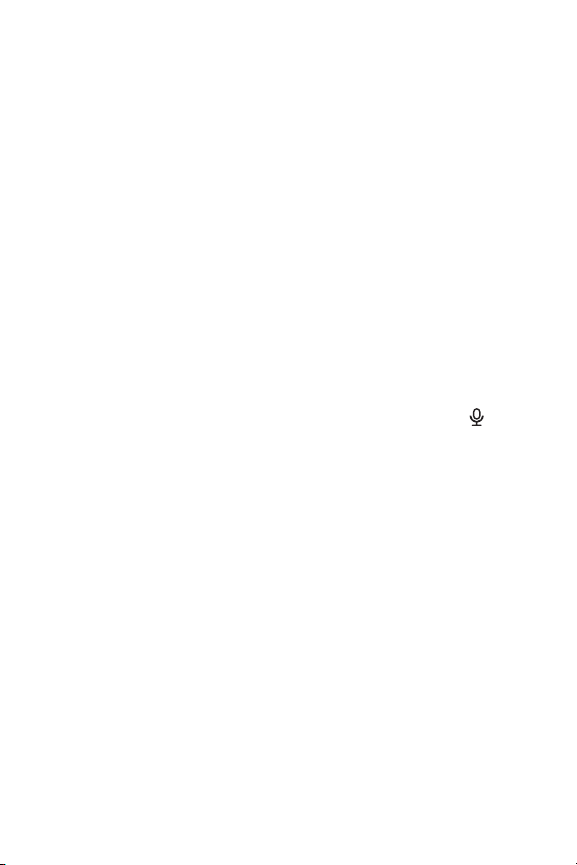
Aufnehmen von Audio zu Einzelbildern
Es gibt zwei Möglichkeiten, Audioclips an Einzelbilder anzuhängen:
• Aufnehmen von Ton, während Sie das Bild erfassen
(siehe Erläuterungen in diesem Abschnitt). Diese
Methode ist nicht anwendbar, wenn Sie den Selbstauslöser oder den Modus Panorama verwenden.
• Aufnehmen eines Audioclips nach Aufnehmen des Bilds.
Detaillierte Anweisungen hierzu finden Sie im Abschnitt
Audio aufnehmen auf Seite 79.
So nehmen Sie zusammen mit dem Bild auch Audio auf:
1. Nachdem Sie den Auslöser zum Aufnehmen eines Bilds
drücken, halten Sie diesen weiterhin gedrückt, um den
Audioclip aufzunehmen. Während der Aufnahme
erscheinen auf der Bildanzeige ein Mikrofonsymbol (
und ein Audiozähler.
2. Lassen Sie den Auslöser los, um die Audioaufnahme zu
stoppen. Ansonsten wird bis zu 30 Sekunden lang Audio
gespeichert bzw. bis kein Speicher mehr in der Kamera
verfügbar ist.
HINWEIS: Diese Methode zur Audioaufnahme ist nicht ver-
fügbar, wenn Sie Bilder im Modus Panorama oder mit
dem Selbstauslöser aufnehmen.
Wenn Sie einen Audioclip löschen oder einen neuen Audioclip aufnehmen möchten, verwenden Sie die Option Audio
aufnehmen im Menü Wiedergabe (siehe
auf Seite 79).
Wenn Sie Audioclips hören möchten, die an Ihre Einzelbilder
angehängt wurden, übertragen Sie diese auf Ihren Computer
und verwenden Sie die HP
eine optionale HP
HP Photosmart M22/M23 Benutzerhandbuch
36
Photosmart M-Series Kamera-Dockingsta-
Image Zone-Software. Wenn Sie
Audio aufnehmen
)
Page 37

tion besitzen, können Sie die Audioclips abspielen, indem
Sie Ihre Kamera über die Dockingstation an ein Fernsehgerät
anschließen. Die Anweisungen hierzu finden Sie im Benutzerhandbuch der HP Kamera-Dockingstation.
Aufnehmen von Videoclips
1. Drücken Sie die Taste Vorschau/Wiedergabe ,
bis das Symbol Vorschau links oben in der Bildanzeige erscheint. Erfassen Sie danach das gewünschte
Motiv für Ihr Bild mit der Bildanzeige.
2. Wenn Sie die Videoaufnahme starten möchten, drücken Sie die Taste
Video
und lassen Sie diese wieder los. Auf
der Bildanzeige erscheinen ein
Videosymbol
AUFN., ein Videozähler sowie eine
Meldung mit Anweisungen zum Beenden des Videos. Die
Selbstauslöser-/Videokontrollleuchte leuchtet rot.
3. Wenn Sie die Videoaufnahme stoppen möchten, drücken
Sie die Taste Video
der los. Andernfalls wird die Videoaufnahme fortgesetzt,
bis der Speicher voll ist.
Nach Stoppen der Aufnahme erscheint das letzte Bild des
Videoclips für drei Sekunden auf der Bildanzeige. Diese
Funktion wird als Sofortkontrolle bezeichnet. Sie können das
Video während der Sofortkontrolle löschen, indem Sie die
Taste
Untermenü Löschen auswählen.
Ein Videoclip umfasst Audioaufnahmen. Wenn Sie den
Audioteil Ihrer Videoclips hören möchten, übertragen Sie die
Videoclips auf Ihren Computer und verwenden Sie die
Image Zone-Software. Wenn Sie eine HP Photosmart
HP
auf der Kameraoberseite
, die Zeichenfolge
erneut und lassen Sie diese wie-
drücken und danach die Option Dieses Bild im
Aufnehmen von Bildern und Videoclips
37
Page 38

M-Series Kamera-Dockingstation besitzen, können Sie den
Audioteil der Videoclips abspielen, indem Sie Ihre Kamera
über die Dockingstation an ein Fernsehgerät anschließen.
Die Anweisungen hierzu finden Sie im Benutzerhandbuch
Kamera-Dockingstation.
der HP
HINWEIS: Der Digital-Zoom ist beim Aufnehmen von Video-
clips nicht verfügbar.
Einstellen des Kamerafokus
Die Fokusklammern in der Vorschau zeigen den Fokusbe-
reich des aufzunehmenden Einzelbilds bzw. des aufzunehmenden Videoclips. (Siehe hierzu den Abschnitt Verwenden
der Vorschau auf Seite 33.) Wenn Sie den Auslöser zum
Aufnehmen eines Einzelbildes halb herunterdrücken, ermittelt
und sperrt die Kamera den Fokus und die Belichtung automa
tisch anhand dieses Bereichs. Die Fokusklammern in der Vor-
schau werden grün angezeigt, wenn der Fokus und die
Belichtung von der Kamera bestimmt und gesperrt wurden.
Dies wird als Autofokus bezeichnet.
Erzielen einer optimalen Fokussierung und Belichtung
Wenn Ihre Kamera auf einen anderen Aufnahmemodus als
Makro
Seite 45) eingestellt ist, versucht die Kamera, eine Autofokussierung durchzuführen. Wenn jedoch bei einem dieser Erfassungsmodi keine Fokussierung möglicht ist, erscheinen die
Fokusklammern in der Vorschau in roter Farbe. Dies zeigt
an, dass das Bild entweder nicht fokussiert ist, weil Probleme
beim Fokussieren des Motivs durch die Kamera aufgetreten
sind oder weil sich das Motiv zu nah an der Kamera befin
det. Die Kamera nimmt das Bild zwar auf, aber Sie sollten
(siehe Verwenden der Aufnahmemodi auf
-
-
HP Photosmart M22/M23 Benutzerhandbuch
38
Page 39

den Auslöser loslassen und versuchen, das Motiv des Bilds
erneut zu erfassen, und den Auslöser halb herunterdrücken.
Wenn die Fokusklammern weiterhin rot sind, lassen Sie den
Auslöser los.
• Wenn beim Fokussieren der Kamera auf das Motiv Prob-
leme aufgrund zu niedrigen Kontrasts aufgetreten sind,
versuchen Sie, mit der Fokussperre zu arbeiten (siehe
Verwenden der Fokussperre auf Seite 40).
• Wenn sich das Motiv zu nah an der Kamera befindet
(weniger als 50 cm entfernt), bewegen Sie sich entweder
vom zu fotografierenden Motiv weg oder stellen Sie die
Kamera auf den Erfassungsmodus Makro
ein (siehe
Verwenden der Aufnahmemodi auf Seite 45).
Wenn Sie den Auslöser drücken, misst die Kamera auch die
Lichtverhältnisse, um die korrekte Belichtung einzustellen.
Wenn dabei festgestellt wird, dass das Umgebungslicht
nicht ausreicht und die Kamera eine sehr hohe Belichtungs
zeit benötigt, erscheint ein Symbol mit einer winkenden
Hand
in der Vorschau.
• Stellen Sie probeweise den Blitz auf Autom. oder Blitz ein
ein (siehe
Einstellen des Blitzes auf Seite 42), um die
Belichtung zu verbessern.
• Schalten Sie, falls möglich, weitere Lichtquellen ein.
• Wenn keine dieser Lösungen möglich ist, können Sie das
Bild dennoch aufnehmen. In diesem Fall müssen Sie die
Kamera jedoch auf ein Stativ oder eine stabile Unterlage
stellen. Ansonsten wird das Bild wahrscheinlich unscharf.
Wenn die Kamera auf den Erfassungsmodus Makro ein-
gestellt und keine Autofokussierung möglich ist, erscheint in
der Vorschau eine Fehlermeldung und die Fokusklammern
blinken rot. In diesen Fällen nimmt die Kamera kein Bild auf.
Aufnehmen von Bildern und Videoclips
39
Page 40

• Wenn das Motiv für das Bild sich nicht im Makrobereich
(20 bis 50 cm) befindet, bewegen Sie sich entweder mit
der Kamera in den Makrobereich oder stellen Sie die
Kamera auf einen anderen Erfassungsmodus als Makro
ein (siehe Verwenden der Aufnahmemodi auf
Seite 45).
• Wenn das Symbol mit einer winkenden Hand in der
Vorschau angezeigt wird, probieren Sie eines der oben
genannten Verfahren für Motive aus, die eine lange
Belichtungszeit erfordern.
Verwenden der Fokussperre
Die Fokussperre ermöglicht das Einstellen eines Fokus mit
Hilfe eines Objekts, das sich nicht im Bildmittelpunkt befin
det. Außerdem können Sie mit Hilfe der Fokussperre bewegte
Objekte schneller aufnehmen, indem Sie den Fokus bereits
vorher auf den Bereich einstellen, in dem sich das Objekt
später bewegen wird. Darüber hinaus können Sie mit der
Fokussperre den Fokus auch bei geringem Umgebungslicht/
geringem Kontrast einstellen.
1. Erfassen Sie das Motiv für Ihr
Bild oder ein Objekt mit einem
höheren Kontrast bzw. ein helle
res Objekt innerhalb der Fokusklammern.
2. Drücken Sie den Auslöser halb
herunter, um Belichtung und
Fokus zu sperren.
-
-
HP Photosmart M22/M23 Benutzerhandbuch
40
Page 41

3. Halten Sie den Auslöser halb
gedrückt, während Sie Ihr Motiv
zur korrekten Positionierung
erneut erfassen oder einstellen.
4. Drücken Sie den Auslöser ganz
herunter, um das Bild aufzu
nehmen.
-
Verwenden des Digital-Zoom
Sie können die digitalen Zoom-Funktionen verwenden, wenn
Sie nur einen Teil des Motivs aufnehmen möchten, das in der
Bildanzeige erscheint. Beim Einzoomen (Verkleinern des Ausschnitts) umgibt ein gelber Rahmen den Teil des Motivs, den
Sie erfassen möchten. Auf diese Weise können Sie nicht
gewünschte Teile des Motivs ausschließen.
1. Drücken Sie im Modus Vorschau die Taste (Symbol
Einzoomen ), um den Digital-Zoom zu starten.
2. Drücken Sie wiederholt die Taste
Einzoomen , bis der gelbe Rah-
men nur noch den Bereich
umgibt, den Sie aufnehmen
möchten. Wenn Sie zu stark einzoomen und wieder auszoomen
möchten, drücken Sie die Taste
(Symbol Auszoomen ), um den Auswahlbereich zu
vergrößern.
Die auf der rechten Seite angezeigte Auflösung wird bei
Verwendung des Digital-Zooms kleiner. Beispielsweise
wird der Wert 2.2MP anstelle des Werts 4MP angezeigt.
Dies bedeutet, dass das Bild mit einer Auflösung von
Megapixel aufgenommen wird.
2,2
Aufnehmen von Bildern und Videoclips
41
Page 42

3. Wenn Sie die gewünschte Größe für das Bild gewählt
haben, drücken Sie den Auslöser halb herunter, um Fokus
und Belichtung zu sperren, und drücken ihn anschließend
zum Aufnehmen des Fotos ganz herunter.
4. Drücken Sie die Taste (Symbol Auszoomen ), bis
der gelbe Rahmen ausgeblendet wird, um den DigitalZoom auszuschalten.
HINWEIS: Der Digital-Zoom reduziert die Auflösung von Bil-
dern. Folglich neigt das Bild zu einer stärkeren Rasterung
oder Körnung als bei Aufnahmen ohne Zoom. Wenn Sie
eine höhere Bildqualität (z. B. für den Druck) benötigen,
dürfen Sie den Digital-Zoom nur sehr begrenzt einsetzen.
HINWEIS: Der Digital-Zoom ist beim Modus Panorama und
beim Aufnehmen von Videoclips nicht verfügbar.
Einstellen des Blitzes
Die Taste Blitz ermöglicht das Wechseln der Blitzeinstel-
lung für die Kamera. Wenn Sie die Blitzeinstellung ändern
möchten, drücken Sie die Taste Blitz
Einstellung auf der Bildanzeige erscheint. In der folgenden
Tabelle werden die Blitzeinstellungen der Kamera erläutert.
, bis die gewünschte
Einstellung
Autom.
Augen
42
Beschreibung
Die Kamera misst die Lichtverhältnisse und aktiviert bei
Blitz
Bedarf den Blitz.
Rote
Die Kamera misst die Lichtverhältnisse und verwendet
bei Bedarf den Blitz mit Rote-Augen-Automatik (eine
Beschreibung der Rote-Augen-Automatik finden Sie
unter Rote Augen weiter unten in diesem Abschnitt).
HP Photosmart M22/M23 Benutzerhandbuch
Page 43

Einstellung
Blitz Ein Der Blitz wird bei jeder Aufnahme verwendet. Befindet
Blitz Aus
Nacht
Beschreibung
sich hinter dem gewünschten Objekt eine Lichtquelle,
können Sie mit dieser Einstellung die Beleuchtung vor
dem Objekt erhöhen. Dies wird auch als “Aufhellblitz”
bezeichnet.
Die Kamera verwendet keinen Blitz, unabhängig von
den Lichtverhältnissen. Verwenden Sie diese Einstellung, um schlecht beleuchtete Motive außerhalb der
Blitzreichweite aufzunehmen. Die Belichtungszeit wird
bei dieser Einstellung u.U. verlängert. Daher empfiehlt
sich die Verwendung eines Stativs, um verwackelte
Aufnahmen aufgrund von Kamerazittern zu vermeiden.
Bei Bedarf wird der Blitz mit Rote-Augen-Automatik verwendet, um Objekte im Vordergrund aufzuhellen (siehe
Beschreibung der Rote-Augen-Automatik unter Rote
Augen auf Seite 44). Anschließend setzt die Kamera
die Belichtung so fort, als ob der Blitz nicht ausgelöst
wurde, um das Umgebungslicht besser zu erfassen. Bei
Verwendung dieser Einstellung können sich die Belichtungszeiten erhöhen. Daher empfiehlt es sich, die
Kamera auf ein Stativ oder eine stablile Unterlage zu
stellen, um ein Kammerazittern zu verhindern.
HINWEIS: Der Blitz ist weder bei den Modi Panorama oder
Sonnenuntergang noch beim Aufnehmen von Videoclips
verfügbar.
Wenn Sie nicht den Standardwert (Autom. Blitz) einstellen,
erscheint das Symbol für die Einstellung in der Vorschau.
Die neue Einstellung bleibt gültig, bis Sie den Wert erneut
ändern oder die Kamera ausschalten. Die Blitzeinstellung
wird beim Ausschalten der Kamera auf die Standardeinstellung Autom. Blitz zurückgesetzt.
Aufnehmen von Bildern und Videoclips
43
Page 44

HINWEIS: Wenn Sie die Blitzeinstellung wiederherstellen
möchten, die beim letzten Ausschalten der Kamera festgelegt war, halten Sie beim Einschalten der Kamera die
Taste (Menü/OK) gedrückt.
Rote Augen
Das Phänomen der roten Augen wird durch Blitzlicht verursacht, das von den Augen einer Person oder eines Tieres
reflektiert wird. Auf diese Weise erscheinen die Augen von
Menschen auf Bildern manchmal rot oder die Augen von Tieren manchmal grün oder weiß. Wenn Sie den Blitz mit RoteAugen-Automatik verwenden, löst die Kamera unmittelbar
vor dem Hauptblitz drei kurze Vorblitze hintereinander aus
und minimiert so den Rote-Augen-Effekt. Das Aufnehmen
eines Bilds mit Rote-Augen-Automatik dauert länger, da die
Aufnahme aufgrund der zusätzlichen Blitzauslösungen ver
zögert wird. Stellen Sie daher sicher, dass die aufgenommenen Personen oder Tiere auf die zusätzlichen Blitzauslösungen warten.
TIPP: Sie können rote Augen auch aus bereits aufgenom-
menen Bildern entfernen (siehe Rote Augen entfernen auf
Seite 75).
HP Photosmart M22/M23 Benutzerhandbuch
44
Page 45

Verwenden der Aufnahmemodi
Aufnahmemodi verwenden vordefinierte Kameraeinstellungen, die zum Aufnehmen bestimmter Motive optimiert wurden, so dass Sie bessere Ergebnisse erhalten. In jedem Aufnahmemodus wählt die Kamera die optimalen Einstellungen
aus (beispielsweise für ISO-Empfindlichkeit, Blendenstufe
und Belichtungszeit). Diese Einstellungen werden für die
jeweilige Situation optimiert.
HINWEIS: Die Einstellung für den Aufnahmemodus hat beim
Aufnehmen von Videoclips keinerlei Auswirkungen.
Wenn Sie den Aufnahmemodus ändern möchten, drücken
Sie die Taste MODE (Modus) auf der Rückseite der Kamera,
bis der gewünschte Aufnahmemodus auf der Bildanzeige
erscheint. In der folgenden Tabelle werden die Aufnahme
modi der Kamera erläutert.
Einstellung Beschreibung
Autom. Verwenden Sie den Modus Autom., wenn Sie schnell
eine gute Aufnahme machen möchten und keine Zeit
bleibt, um einen Aufnahmemodus auf der Kamera auszuwählen. Der Modus Autom. ist für die meisten Aufnahmen in normalen Situationen geeignet. Die
Kamera wählt selbst die beste Blendenstufe, ISOEmpfindlichkeit und Belichtungszeit für das Motiv.
Makro
Verwenden den Modus Makro, wenn Sie Objekte auf-
nehmen möchten, die weniger als 50 cm von der
Kamera entfernt sind. In diesem Modus ist der Autofokus auf einen Bereich von 20 bis 50 cm festgelegt,
und es wird kein Bild aufgenommen, wenn die Kamera
den Fokus nicht einstellen kann (siehe Einstellen des
Kamerafokus auf Seite 38).
-
Aufnehmen von Bildern und Videoclips
45
Page 46

Einstellung Beschreibung
Action
Portrait
Landschaft
Panorama
Verwenden Sie den Modus Action, um Sportveranstaltungen, fahrende Autos oder andere Motive mit
bewegten Objekten aufzunehmen. Die Kamera wählt
kürzere Belichtungszeiten und höhere ISO-Empfindlichkeiten aus, um bewegte Motive besser aufzunehmen.
Verwenden Sie den Modus Portrait für Bilder, bei
denen eine oder mehrere Personen das Hauptmotiv
darstellen. Die Kamera kombiniert eine niedrigere
Blendenstufe für verschwommene Hintergründe mit
geringerer Bildschärfe für einen natürlicheren Effekt.
Verwenden Sie den Modus Landschaft, wenn Sie
Motive mit Tiefenperspektive aufnehmen, beispielsweise Berge oder Skylines von Städten, und der Vordergrund oder der Hintergrund fokussiert werden soll.
Die Kamera kombiniert eine höhere Blendenstufe für
mehr Feldtiefe mit höherer Sättigung für einen lebendigeren Effekt.
Verwenden Sie den Modus Panorama für eindrucksvolle Landschaftsaufnahmen (beispielsweise für Bergketten) oder für Gruppenbilder, die mehrere Aufnahmen erfordern. Dieser Modus ermöglicht das Aufnehmen mehrerer sich überlappender Einzelbilder, die
dann mit Hilfe von HP Image Zone zu einem großen
Panoramabild "zusammengeheftet" werden. Der Blitz
ist bei diesem Modus auf Blitz aus eingestellt. (Siehe
hierzu den Abschnitt Verwenden des Panoramamodus
auf Seite 48.) Über die Option Panoramavorschau im
Menü Wiedergabe können Sie das gesamte Panoramabild betrachten (siehe Panoramavorschau auf
Seite 77).
HP Photosmart M22/M23 Benutzerhandbuch
46
Page 47

Einstellung Beschreibung
Strand Verwenden Sie den Modus Strand, um Motive am
Schnee Verwenden Sie den Modus Schnee, um Motive im
Sonnen-
untergang
Strand aufzunehmen. Dieser Modus dient zum Aufnehmen heller Strandmotive mit einem ausgewogenen
Verhältnis von hellen und dunklen Bereichen.
Schnee aufzunehmen. Dieser Modus dient zum Aufnehmen heller Motive im Schnee, bei denen die Helligkeit des Schnees korrekt erhalten bleibt.
Verwenden Sie den Modus Sonnenuntergang, um im
Sonnenuntergang Motive im Freien aufzunehmen. Bei
diesem Modus beginnt die Fokussierung mit “Unendlich”, und der Blitz wird auf Blitz aus eingestellt. Dieser
Modus verbessert die Sättigung der Farben von
Sonnenuntergängen und bewahrt die warmen Farbtöne des Motivs mit einer Tendenz zu den Orangetönen von Sonnenuntergängen.
Wenn der Erfassungsmodus nicht auf den Standardwert
(Autom.) eingestellt ist, erscheint das Symbol für die Einstel
lung in der Vorschau. Die neue Einstellung bleibt gültig, bis
Sie den Wert erneut ändern oder die Kamera ausschalten.
Die Einstellung für den Aufnahmemodus wird beim Ausschalten der Kamera auf die Standardeinstellung Autom. zurückgesetzt.
TIPP: Wenn Sie die Einstellung für den Erfassungsmodus
wiederherstellen möchten, die beim letzten Ausschalten
der Kamera festgelegt war, halten Sie beim Einschalten
der Kamera die Taste (Menü/OK) gedrückt.
-
Aufnehmen von Bildern und Videoclips
47
Page 48

Verwenden des Panoramamodus
Der Modus Panorama ermöglicht Ihnen, zwei bis fünf Bilder
in einer Folge aufzunehmen, die sich zu einem Bild zusam
menfügen lassen. Auf diese Weise können Sie ein Motiv aufnehmen, das mehr als ein Einzelbild erfordert. Im Modus
Panorama nehmen Sie ein Bild als erstes Bild der Panorama
sequenz auf. Jedes danach aufgenommene Bild wird dem
Panoramabild hinzugefügt, bis Sie die Sequenz beenden,
indem Sie die Taste drücken, oder bis das fünfte Bild in
der Folge aufgenommen wurde. Über die Option Panorama-
vorschau im Menü Wiedergabe können Sie eine Vorschau
des Panoramabilds mit geringer Auflösung betrachten (siehe
Seite 71). Außerdem können Sie die Bilder der Panoramasequenz auf einen Computer übertragen, um diese zum
Betrachten oder Drucken automatisch zusammenzufügen.
HINWEIS: Im Modus Panorama ist der Digital-Zoom nicht
verfügbar.
Aufnehmen von Bildern in einer Panoramasequenz
1. Drücken Sie die Taste MODE
(Modus), bis der Modus Pano
rama auf der Bildanzeige
erscheint. Jetzt können Sie das
erste Bild Ihrer Panorama
sequenz aufnehmen.
TIPP: Panoramabilder werden von
links nach rechts zusammengefügt. Sie müssen folglich
sicherstellen, dass das erste Bild dem linken Ende der
Panoramaansicht entspricht.
-
-
-
-
HP Photosmart M22/M23 Benutzerhandbuch
48
Page 49

2. Drücken Sie den Auslöser, um
das erste Bild der Panoramasequenz aufzunehmen. Nach
der Sofortkontrolle wechselt die
Kamera zur Vorschau, wobei in
der Bildanzeige das Symbol
erscheint.
3. Erfassen Sie mit der Kamera den Bereich für das zweite
Bild. Beachten Sie den transparenten Overlay-Bereich
des Bilds, der einen Teil des ersten Bilds in der Sequenz
zeigt und der das linke Drittel der Vorschau überlagert.
Verwenden Sie diesen Overlay-Bereich, um das zweite
Bild horizontal am ersten Bild auszurichten.
4. Drücken Sie den Auslöser, um
das zweite Bild aufzunehmen.
Nach der Sofortkontrolle wech
-
selt die Kamera zur Vorschau,
wobei in der Bildanzeige das
Symbol erscheint. Erneut
überlagert der transparente
Overlay-Bereich des vorherigen Bilds das linke Drittel der
Vorschau, damit Sie das dritte Bild ausrichten können.
5. Nehmen Sie weitere Bilder für die Panoramasequenz auf
oder drücken Sie die Taste
(Menü/OK), um die
Panoramasequenz zu beenden. Nach Aufnahme des fünften Bilds wird die Panoramasequenz automatisch beendet.
6. Nach Aufnahme aller Bilder für die Panoramasequenz
können Sie diese während der Sofortkontrolle löschen.
Drücken Sie dazu die Taste und wählen Sie danach im
Untermenü Löschen die Option Gesamte Panorama-
sequenz aus.
Aufnehmen von Bildern und Videoclips
49
Page 50

Weitere Informationen zum Betrachen der zusammengefügten Panoramasequenz auf Ihrem Computer finden Sie unter
Panoramavorschau auf Seite 77.
HINWEIS: Der Aufnahmemodus Panorama erfordert die
Vollversion der HP Image Zone-Software, damit die Bilder auf dem Computer automatisch zusammengefügt
werden (siehe Übertragen von Bildern auf einen Com-
puter auf Seite 91 und HP Image Zone-Software auf
Seite 109).
Verwenden der Selbstauslösereinstellungen
1. Befestigen Sie die Kamera auf einem Stativ oder stellen
Sie diese auf eine stabile Unterlage.
2. Drücken Sie die Taste Selbstauslöser , bis das Symbol
Selbstauslöser auf der Bildanzeige erscheint. Erfassen
Sie danach das Motiv (siehe Seite 33).
3. Die nächsten Schritte sind davon abhängig, ob Sie Einzelbilder oder einen Videoclip aufnehmen.
Einzelbilder:
a. Drücken Sie den Auslöser halb herunter. Die Kamera
führt Messungen aus und sperrt den Fokus und die
Belichtung. Die Kamera behält diese Einstellungen bis
zum Aufnehmen des Bilds bei.
b. Drücken Sie den Auslöser ganz herunter. Ein Count-
down erscheint auf der Anzeige, und die Selbstauslöser-/Videokontrollleuchte blinkt zehn Sekunden
lang, bevor das Bild aufgenommen wird.
HP Photosmart M22/M23 Benutzerhandbuch
50
Page 51

TIPP: Wenn Sie den Auslöser sofort ganz herunterdrücken,
sperrt die Kamera Fokus und Belichtung erst kurz vor
Ende des 10-Sekunden-Countdowns. Dies ist besonders
dann hilfreich, wenn Objekte oder Personen innerhalb
des Countdowns von zehn Sekunden zum Motiv hinzukommen.
TIPP: Bei Verwendung der Selbstauslösereinstellungen kön-
nen Sie keine Audiodaten zu Einzelbildern aufnehmen.
Sie können jedoch später einen Audioclip hinzufügen
(siehe hierzu den Abschnitt Audio aufnehmen auf
Seite 79).
Videoclips:
Wenn Sie die Aufnahme des Videoclips starten möchten,
drücken Sie die Taste Video
und lassen Sie diese
wieder los. Auf der Bildanzeige erscheint ein Countdown
von zehn Sekunden. Die Selbstauslöser-/Videokontroll
leuchte auf der Kameravorderseite blinkt vor dem Aufnehmen des Videoclips für zehn Sekunden.
Wenn Sie die Aufnahme des Videoclips stoppen möchten, drücken Sie die Taste Video erneut und lassen
diese wieder los. Andernfalls wird die Videoaufnahme
fortgesetzt, bis der Speicher voll ist.
Das Symbol Selbstauslöser erscheint in der Vorschau.
Die Selbstauslösereinstellung wird auf die Standardeinstellung Normal zurückgesetzt, sobald das Bild oder der Videoclip aufgenommen wurde.
Aufnehmen von Bildern und Videoclips
51
Page 52

TIPP: Wenn Sie Einzelbilder bei geringem Umgebungslicht
mit oder ohne Stativ aufnehmen, können Sie die Selbstauslösereinstellung verwenden, um verschwommene Bilder aufgrund von Kamerazittern zu vermeiden. Stellen
Sie die Kamera auf eine stabile Unterlage oder ein Stativ,
erfassen Sie das Bild und drücken Sie dann den Auslöser
ganz herunter. Lassen Sie danach die Kamera los. Die
Kamera wartet zehn Sekunden bis zur Aufnahme des
Bilds. Auf diese Weise wird verhindert, dass Sie beim
Drücken des Auslösers mit der Kamera wackeln.
Verwenden des Menüs “Aufnahme”
Das Menü Aufnahme ermöglicht das Ändern verschiedener
Kameraeinstellungen, die die Qualität aufgenommener Bil
der und Videoclips beeinflussen.
1. Drücken Sie bei aktivierter Vorschau die Taste
(Menü/OK), um das Menü Aufnahme aufzurufen. Ist die
Vorschau nicht eingeschaltet, drücken Sie zunächst die
Taste Vorschau/Wiedergabe und dann die
Taste (Menü/OK).
-
2. Blättern Sie mit Hilfe der Tasten durch die Optionen
im Menü Aufnahme.
HP Photosmart M22/M23 Benutzerhandbuch
52
Page 53

3. Drücken Sie entweder die Taste (Menü/OK), um
eine hervorgehobene Option auszuwählen und deren
Untermenü anzuzeigen, oder ändern Sie mit Hilfe der
Tasten die Einstellung der hervorgehobenen Option,
ohne deren Untermenü zu öffnen.
4. Verwenden Sie innerhalb eines Untermenüs die Tasten
und anschließend die Taste (Menü/OK), um
die Einstellung der jeweiligen Option im Menü Aufnahme
zu ändern.
5. Drücken Sie die Taste Vorschau/Wiedergabe ,
um das Menü Aufnahme zu verlassen. Andere Methoden
zum Beenden eines Menüs können Sie dem Abschnitt
Kameramenüs auf Seite 27 entnehmen.
TIPP: Wenn Sie die Einstellungen im Menü Aufnahme wie-
derherstellen möchten, die beim Ausschalten der Kamera
festgelegt waren, halten Sie beim Einschalten der Kamera
die Taste (Menü/OK) gedrückt.
Hilfe zu Menüoptionen
Die jeweils letzte Option in den
Untermenüs des Menüs Aufnahme
lautet Hilfe. Die Option Hilfe bietet
Informationen zur betreffenden
Option im Menü Aufnahme und
deren Einstellungen. Wenn Sie bei
spielsweise die Taste (Menü/
OK) drücken, während die Option Hilfe im Untermenü Weiß-
abgleich hervorgehoben ist, wird der Hilfetext zu Weißabgleich angezeigt, wie in der Abbildung dargestellt.
Blättern Sie mit Hilfe der Tasten durch die Hilfeinformationen. Wenn Sie die Hilfeinformationen schließen und zum
Untermenü des Menüs Aufnahme zurückkehren möchten,
drücken Sie die Taste
(Menü/OK).
-
Aufnehmen von Bildern und Videoclips
53
Page 54

Bildqualität
Mit dieser Einstellung können Sie die Auflösung und die
JPEG-Komprimierung der Bilder festlegen, die Sie mit der
Kamera aufnehmen. Im Untermenü Bildqualität gibt es vier
Einstellungen.
1. Wählen Sie im Menü Aufnahme (Seite 52) die Option
Bildqualität aus.
2. Heben Sie im Untermenü Bild-
qualität mit Hilfe der Tasten
eine Einstellung hervor.
3. Drücken Sie die Taste
(Menü/OK), um die Einstellung
zu speichern und zum Menü
Aufnahme zurückzukehren.
In der folgenden Tabelle werden die einzelnen Einstellungen
für die Bildqualität detailliert erläutert.
Einstellung Beschreibung
4MP optimal
4MP Die Bilder werden mit voller Auflösung und mittlerer
Bilder haben maximale Auflösung, und es erfolgt die
geringste Komprimierung. Diese Einstellung sorgt für
Bilder mit sehr hoher Qualität, aber dem größten
Speicherbedarf. Diese Einstellung empfiehlt sich,
wenn Sie Bilder in Formaten bis zu einer Größe von
297 x 420 mm drucken möchten.
Komprimierung aufgenommen. Diese Einstellung
ergibt Bilder mit hoher Qualität, jedoch mit weniger
Speicherplatzbedarf als die oben genannte Einstellung 4MP optimal. Dies ist die Standardeinstellung,
die empfohlen wird, wenn Sie Bilder in Formaten bis
zu einer Größe von 210 x 297 mm drucken möchten.
HP Photosmart M22/M23 Benutzerhandbuch
54
Page 55

Einstellung Beschreibung
2MP Die Bilder werden mit halber Auflösung, mittlerer
VGA Bilder werden mit der geringsten Auflösung
Qualität und mittlerer Komprimierung aufgenommen.
Diese speichersparende Einstellung empfiehlt sich,
wenn Sie Bilder in Formaten bis zu einer Größe von
130 x 180 mm drucken möchten.
(640 x 480) und mittlerer Komprimierung aufgenommen. Dies ist die Einstellung mit dem geringsten Speicherplatzbedarf, die jedoch Bilder in geringerer
Qualität ergibt. Diese Einstellung eignet sich für Bilder, die Sie per E-Mail senden oder ins Internet stellen möchten.
Die Einstellung für die Bildqualität wirkt sich sowohl auf die
Qualität der Bilder als auch auf die Anzahl der Bilder aus,
die Sie im internen Speicher der Kamera oder auf einer
optionalen Speicherkarte speichern können. Die höchste Ein
stellung 4MP optimal führt beispielsweise zu hochwertigen
Bildern, erfordert jedoch mehr Speicherplatz als die nächst
geringere Einstellung 4MP. Ebenso können Sie mit der Einstellung 2MP oder VGA erheblich mehr Einzelbilder speichern als mit der Einstellung 4MP. Diese Einstellungen führen
jedoch zu einer geringeren Bildqualität.
Der Wert Verbleibende Bilder am unteren Rand des Unter-
menüs Bildqualität wird beim Hervorheben einer anderen
Einstellung angepasst. Im Abschnitt
Speicherkapazität auf
Seite 193 finden Sie weitere Informationen dazu, wie die
Einstellung der Bildqualität die Anzahl der Bilder beeinflusst,
die im internen Speicher der Kamera abgelegt werden
können.
Die Einstellung für die Bildqualität erscheint in der Vorschau.
Die neue Einstellung bleibt bis zur nächsten Änderung erhal
ten (auch dann, wenn Sie die Kamera ausschalten).
Aufnehmen von Bildern und Videoclips
55
-
-
-
Page 56

HINWEIS: Wenn Sie den Digital-Zoom verwenden, verrrin-
gert sich die Auflösung beim Einzoomen. Siehe hierzu
den Abschnitt Verwenden des Digital-Zoom auf Seite 41.
HINWEIS: Die Einstellungen für die Bildqualität gelten nicht
für die Aufnahme von Videoclips.
Adaptive Beleuchtung
Diese Einstellung sorgt für ein ausgewogenes Verhältnis zwischen hellen und dunklen Bereichen in einem Bild. Auf diese
Weise bleiben zwar leichte Kontraste erhalten, aber zu
starke Kontraste werden reduziert. Dunkle Bereiche im Bild
werden aufgehellt, während hellere Bereiche unverändert
bleiben. In Kombination mit dem Blitz können über die Funktion Adaptive Beleuchtung Bereiche aufgehellt werden, die
der Blitz nicht erreicht. Im Folgenden sehen Sie ein Beispiel
für die Verbesserung eines Bilds mit Hilfe von Adaptive
Beleuchtung:
Ohne Adaptive Beleuchtung:
Die Adaptive Beleuchtung ist u. a. in folgenden Situationen
nützlich:
• Motive im Freien, die teilweise in der Sonne und teilweise
im Schatten liegen
• Bewölkte Tage, an denen der Himmel sehr grell leuchtet
HP Photosmart M22/M23 Benutzerhandbuch
56
Mit Adaptiver Beleuchtung:
Page 57

• Motive in Innenräumen, bei denen Blitzlicht verwendet
wird (um die Auswirkungen des Blitzlichts abzuschwä
-
chen oder auszugleichen)
• Hintergrundbeleuchtete Motive, bei denen das Motiv
nicht vom normalen Blitzlicht erreicht wird oder bei
denen die Hintergrundbeleuchtung sehr stark ist (beispielsweise vor einem Fenster)
Sie können die Funktion Adaptive Beleuchtung mit oder
ohne Blitz verwenden. Es empfiehlt sich jedoch nicht, diese
Funktion anstelle des Blitzes zu verwenden. Im Gegensatz
zum Blitz hat die Adaptive Beleuchtung keine Auswirkungen
auf die Belichtungseinstellungen. Daher können aufgehellte
Bereiche Störungen aufweisen und Innen- bzw. Nachtaufnah
men können verschwommen sein, sofern kein Blitz oder Stativ
verwendet wird.
1. Wählen Sie im Menü Aufnahme
(Seite 52) die Option Adaptive
Beleuchtung aus.
2. Heben Sie im Untermenü Adaptive Beleuchtung mit Hilfe der
Tasten
eine Einstellung her-
vor.
3. Drücken Sie die Taste (Menü/OK), um die Einstellung
zu speichern und zum Menü Aufnahme zurückzukehren.
In der folgenden Tabelle werden die einzelnen Einstellungen
detailliert erläutert:
Einstellung Beschreibung
Aus Die Kamera verarbeitet das Bild wie üblich. Dies ist
Gering Die Kamera hellt die dunklen Bereiche des Bilds
die Standardeinstellung.
geringfügig auf, ohne hell erleuchtete Bereiche zu
ändern.
-
Aufnehmen von Bildern und Videoclips
57
Page 58

Einstellung Beschreibung
Hoch Die Kamera hellt die dunklen Bereiche des Bilds stark
auf, ohne hell erleuchtete Bereiche zu ändern.
Wenn der neue Wert nicht dem Standardwert (Aus) entspricht, erscheint das Symbol für die Einstellung in der Vor-
schau.
HINWEIS: Wenn die Funktion Adaptive Beleuchtung einge-
schaltet ist, braucht die Kamera etwas mehr Zeit, um das
Bild im Speicher abzulegen, da das Bild vor dem Speichern stärker bearbeitet wird.
HINWEIS: Die Einstellung für Adaptive Beleuchtung wird
beim Modus Panorama und bei der Aufnahme von Videoclips nicht angewendet.
Farbe
Diese Einstellung ermöglicht das Einstellen der Farbe, in der
das Bild aufgenommen wird. Wenn Sie die Option Farbe auf
Sepia einstellen, werden Ihre Bilder in Brauntönen aufgenommen und erscheinen somit als “antike” Fotografien.
1. Wählen Sie im Menü Aufnahme (Seite 52) die Option
Farbe aus.
2. Heben Sie im Untermenü Farbe
mit Hilfe der Tasten eine
Einstellung hervor. Die neue Einstellung wird auf die Vorschau
im Hintergrund des Menüs ange
wendet, so dass Sie die Auswirkungen der Einstellung sofort
sehen.
-
HP Photosmart M22/M23 Benutzerhandbuch
58
Page 59

3. Drücken Sie die Taste (Menü/OK), um die Einstel-
lung zu speichern und zum Menü Aufnahme zurückzukehren.
Die neue Einstellung bleibt gültig, bis Sie den Wert erneut
ändern oder die Kamera ausschalten. Die Option Farbe
wird beim Ausschalten der Kamera auf den Standardwert
Vollfarben zurückgesetzt.
HINWEIS: Wenn Sie ein Bild mit der Einstellung Schwarz-
weiß oder Sepia aufgenommen haben, können Sie die-
ses später nicht mehr in Vollfarben umwandeln.
Datums-/Zeitstempel
Bei dieser Einstellung wird das Bild in der linken unteren
Ecke entweder mit dem Aufnahmedatum oder mit dem Auf
nahmedatum und der betreffenden Uhrzeit markiert. Wenn
Sie eine der Einstellungen für Datums-/Zeitstempel ausge
wählt haben, werden alle nachfolgend aufgenommenen Bilder entsprechend markiert. Dies gilt jedoch nicht für bereits
aufgenommene Bilder.
Wenn Sie ein Bild mit der Option Nur Datum bzw. Datum
und Zeit aufgenommen haben, kann der Datums- bzw. der
Datums-/Zeitstempel nicht mehr entfernt werden.
TIPP: Vergewissern Sie sich vor Verwendung dieser Funk-
tion, dass das Datum und die Uhrzeit korrekt eingestellt
sind (siehe Datum und Zeit auf Seite 100).
1. Wählen Sie im Menü Aufnahme
(
Seite 52) die Option Datums-/
Zeitstempel aus.
2. Heben Sie im Untermenü
Datums-/Zeitstempel mit Hilfe
der Tasten
hervor.
eine Einstellung
Aufnehmen von Bildern und Videoclips
-
59
-
Page 60

3. Drücken Sie die Taste (Menü/OK), um die Einstel-
lung zu speichern und zum Menü Aufnahme zurückzu-
kehren.
In der folgenden Tabelle werden die einzelnen Einstellungen
detailliert erläutert:
Einstellung Beschreibung
Aus Die Kamera versieht Bilder nicht mit einem Datums-
Nur Datum Die Kamera markiert alle aufgenommenen Bilder in
Datum und
Zeit
bzw. Datums-/Zeitstempel.
der linken unteren Ecke permanent mit dem Aufnahmedatum.
Die Kamera markiert alle aufgenommenen Bilder in
der linken unteren Ecke permanent mit dem Aufnahmedatum und der entsprechenden Uhrzeit.
Wenn der neue Wert nicht dem Standardwert (Aus) entspricht, erscheint das Symbol für die Einstellung in der Vor-
schau. Die neue Einstellung bleibt bis zur nächsten Änderung erhalten (auch dann, wenn Sie die Kamera ausschalten).
HINWEIS: Die Einstellung Datum und Zeit wird weder im
Modus Panorama noch bei der Aufnahme von Videoclips
angewendet.
Belichtungskompensation
Bei problematischen Lichtverhältnissen können Sie mit Hilfe
der Belichtungskompensation die automatischen Belichtungs
einstellungen der Kamera außer Kraft setzen.
Die Belichtungskompensation erweist sich bei Motiven als
hilfreich, die viele helle Objekte (wie z. B. ein helles Objekt
vor einem hellen Hintergrund) oder viele dunkle Objekte ent-
HP Photosmart M22/M23 Benutzerhandbuch
60
-
Page 61

halten (wie z. B. ein dunkles Objekt vor einem dunklen Hintergrund). Motive mit vielen hellen oder dunklen Objekten
können ohne Einsatz der
Belichtungskompensation grau erscheinen. Erhöhen Sie bei
Motiven mit vielen hellen Objekten die Belichtungskompen
-
sation auf einen positiven Wert, um ein helleres Bild zu
erzeugen. Reduzieren Sie bei Motiven mit vielen dunklen
Objekten die Belichtungskompensation, um das Motiv abzu
dunkeln, so dass es schwärzer erscheint.
1. Wählen Sie im Menü Aufnahme (Seite 52) die Option
Belichtungskomp. aus.
2. Ändern Sie im Untermenü
Belichtungskomp. den Wert mit
Hilfe der Tasten
in Schritten
von 0.33 von -3.0 bis +3.0. Die
neue Einstellung wird auf die
Vorschau im Hintergrund des
Menüs angewendet, so dass Sie
die Auswirkung der Einstellung sofort sehen.
3. Drücken Sie die Taste (Menü/OK), um die Einstel-
lung zu speichern und zum Menü Aufnahme zurückzukehren.
Bei einer anderen Einstellung als dem Standardwert 0.0
erscheint der Wert in der Vorschau neben dem Symbol
.
Die neue Einstellung bleibt gültig, bis Sie den Wert erneut
ändern oder die Kamera ausschalten. Die Einstellung Belich
tungskomp. wird beim Ausschalten der Kamera auf den Standardwert 0.0 zurückgesetzt.
-
-
Aufnehmen von Bildern und Videoclips
61
Page 62

Weißabgleich
Unterschiedliche Lichtverhältnisse produzieren unterschiedliche Farben. Sonnenlicht ist beispielsweise eher blau, während Kunstlicht in Innenräumen eher gelb ist. Bei Motiven,
die durch eine einzige Farbe dominiert werden, ist mögli
cherweise eine Anpassung des Weißabgleichs erforderlich,
damit die Kamera die Farben präziser reproduzieren kann
und um sicherzustellen, dass weiße Flächen im späteren Bild
auch wirklich weiß sind. Darüber hinaus können Sie den
Weißabgleich anpassen, um spezielle Effekte zu erzielen.
Die Einstellung Sonne erzeugt beispielsweise einen wärme
ren Eindruck.
1. Wählen Sie im Menü Aufnahme (Seite 52) die Option
Weißabgleich aus.
2. Heben Sie im Untermenü Weiß-
abgleich eine Einstellung mit
Hilfe der Tasten
hervor.
Die neue Einstellung wird auf
die Vorschau im Hintergrund
des Menüs angewendet, so dass
Sie die Auswirkungen der Ein
-
stellung sofort sehen.
3. Drücken Sie die Taste (Menü/OK), um die Einstel-
lung zu speichern und zum Menü Aufnahme zurückzu-
kehren.
In der folgenden Tabelle werden die einzelnen Einstellungen
detailliert erläutert:
-
-
Einstellung Beschreibung
Autom. Die Kamera ermittelt die Beleuchtung des Motivs auto-
matisch und nimmt bei Bedarf Korrekturen vor. Dies
ist die Standardeinstellung.
HP Photosmart M22/M23 Benutzerhandbuch
62
Page 63

Einstellung Beschreibung
Sonne Die Kamera gleicht die Farben in der Annahme an,
Schatten Die Kamera gleicht die Farben in der Annahme an,
Kunstlicht Die Kamera gleicht die Farben in der Annahme an,
Fluoreszie-
rend
dass die Aufnahme draußen im Sonnenlicht oder bei
bewölktem Himmel und hellem Licht gemacht wird.
dass die Aufnahme draußen im Schatten, in der Dämmerung oder bei bewölktem Himmel gemacht wird.
dass die Aufnahme bei (oft im Haushalt verwendeten)
Kunst- oder Halogenlicht gemacht wird.
Die Kamera gleicht die Farben in der Annahme an,
dass die Aufnahme bei fluoreszierendem Licht
gemacht wird.
Wenn der neue Wert nicht dem Standardwert (Autom.) entspricht, erscheint das Symbol für die Einstellung in der Vor-
schau. Die neue Einstellung bleibt gültig, bis Sie den Wert
erneut ändern oder die Kamera ausschalten. Der Weißab
-
gleich wird beim Ausschalten der Kamera auf den Standard-
wert Autom. zurückgesetzt.
ISO-Empfindlichkeit
Diese Einstellung dient zum Anpassen der Empfindlichkeit
der Kamera in Bezug auf Licht. Ist die ISO-Empfindlichkeit
auf Autom. eingestellt, wählt die Kamera die optimale ISOEmpfindlichkeit für das Motiv aus.
Niedrigere ISO-Empfindlichkeiten sorgen für Bilder mit den
geringsten Störeinstreuungen oder der geringsten Körnung.
Die Belichtungszeit ist jedoch länger. Wenn Sie ein Bild bei
schlechten Lichtverhältnissen ohne Blitz bei ISO 100 aufneh
men, empfiehlt sich die Verwendung eines Stativs. Im
Gegensatz dazu ermöglichen höhere ISO-Werte kürzere
-
Aufnehmen von Bildern und Videoclips
63
Page 64

Belichtungszeiten. Verwenden Sie daher eine höhere ISOEmpfindlichkeit, wenn Sie Bilder in dunklen Bereichen ohne
Blitz oder Bilder von bewegten Objekten aufnehmen. Höhere
ISO-Empfindlichkeiten sorgen für Bilder mit höherer Körnung
(mehr Störeinstreuungen).
1. Wählen Sie im Menü Aufnahme
(Seite 52) die Option ISO-
Empfindl. aus.
2. Heben Sie im Untermenü ISOEmpfindl. mit den Tasten
eine Einstellung hervor.
3. Drücken Sie die Taste
(Menü/OK), um die Einstellung zu speichern und zum
Menü Aufnahme zurückzukehren.
Wenn Sie nicht den Standardwert (Autom.) einstellen,
erscheint das Symbol für die Einstellung (wie im Untermenü
ISO-Empfindl. angezeigt) in der Vorschau. Die neue Einstel
lung bleibt gültig, bis Sie den Wert erneut ändern oder die
Kamera ausschalten. Die ISO-Empfindlichkeit wird beim Aus
schalten der Kamera auf den Standardwert Autom. zurückgesetzt.
HINWEIS: Die Einstellung für ISO-Emfpfindl. hat keine Aus-
wirkungen auf das Aufnehmen von Videoclips.
-
-
HP Photosmart M22/M23 Benutzerhandbuch
64
Page 65

3 Anzeigen von Bildern und
Videoclips
Mit Hilfe der Funktion Wiedergabe können Sie auf Ihrer
Kamera gespeicherte Bilder und Videoclips abspielen. Im
Modus Wiedergabe können Sie auch Miniaturansichten von
Bildern anzeigen oder Bilder so vergrößern, dass Sie diese
mit Hilfe der Kamera von nahem betrachten können. Siehe
hierzu auch die Abschnitte
auf Seite 69 und Vergrößern von Bildern auf Seite 70.
Außerdem ermöglicht Ihnen das Menü Wiedergabe, Bilder
oder Videoclips zu löschen sowie Bilder zu bearbeiten. Sie
können beispielsweise rote Augen aus Bildern entfernen
oder die Bilder drehen. Darüber hinaus sind auch HP
Tipps verfügbar (Analysen der Bilder auf Probleme mit der
Fokussierung, der Belichtung, usw., die möglicherweise
beim Aufnehmen der Bilder aufgetreten sind). Weitere
Anweisungen hierzu finden Sie im Abschnitt
Menüs “Wiedergabe” auf Seite 71.
Verwenden der Wiedergabe
1. Drücken Sie die Taste Vorschau/Wiedergabe ,
bis das Symbol Wiedergabe links oben in der Bild-
anzeige erscheint.
2. Drücken Sie die Tasten , um durch Ihre Bilder und
Videoclips zu blättern. Halten Sie die Tasten
gedrückt, um schneller zu blättern.
Bei Videoclips, die mit dem Videosymbol markiert
sind, sehen Sie jeweils nur das erste Einzelbild für die
Anzeigen von Miniaturansichten
Bild-
Verwenden des
Anzeigen von Bildern und Videoclips
65
Page 66

ersten zwei Sekunden. Danach werden diese automatisch abgespielt.
3. Wenn Sie nach Betrachten Ihrer Bilder oder Videoclips
zur Vorschau wechseln möchten, drücken Sie erneut die
Taste Vorschau/Wiedergabe .
HINWEIS: Wenn Sie Audioclips hören möchten, die an Ihre
Einzelbilder angehängt wurden, übertragen Sie diese auf
Ihren Computer und verwenden Sie die HP Image ZoneSoftware. Wenn Sie eine HP Photosmart M-Series
Kamera-Dockingstation besitzen, können Sie die Audiodaten abspielen, indem Sie Ihre Kamera über die
Dockingstation an ein Fernsehgerät anschließen. Anweisungen hierzu finden Sie im Benutzerhandbuch der
HP Kamera-Dockingstation.
Während der Wiedergabe erscheinen auf der Bildanzeige
weitere Informationen zu den einzelnen Bildern bzw. Video
clips. In der folgenden Tabelle werden die verschiedenen
Informationen erläutert.
1
3
2
4
5
6
-
9
HP Photosmart M22/M23 Benutzerhandbuch
66
78
Page 67

#Symbol Beschreibung
1Symbol Wiedergabe – zeigt an, dass sich die
2
3 Stromversorgungsanzeige, wie z. B. die Batterie-
4
5
6
7
17 von
Kamera im Modus Wiedergabe befindet. Dieses
Symbol wird zu Beginn für wenige Sekunden
angezeigt.
Wird nur dann angezeigt, wenn eine optionale
Speicherkarte in der Kamera installiert ist.
statusanzeige (siehe Stromversorgungsanzeigen
auf Seite 172).
Wird bei Aktivierung des Modus Wiedergabe
zunächst für einige Sekunden angezeigt, um Sie
darauf hinzuweisen, dass Sie mit Hilfe der Tasten
durch alle Bilder bzw. Videoclips blättern
können.
Zeigt an, dass dieses Bild ausgewählt wurde, um
mit HP Instant Share an drei Ziele gesendet zu
3
werden (siehe Verwenden des Menüs “HP Instant
Share” auf Seite 82).
Zeigt an, dass dieses Bild ausgewählt wurde, um
zwei Kopien mit HP Instant Share zu drucken
2
(siehe Verwenden des Menüs “HP Instant Share”
auf Seite 82).
Zeigt die Nummer dieses Bilds/Videoclips und
die Gesamtzahl aller Bilder/Videoclips im Spei-
43
cher an.
Anzeigen von Bildern und Videoclips
67
Page 68

# Symbol Beschreibung
8
0:29
oder
9
• Zeigt die Länge des Audio-/Videoclips an.
• Zeigt an, dass zu diesem Bild ein Audioclip
verfügbar ist.
• Zeigt an, dass es sich um einen Videoclip
handelt.
Zeigt an, dass es sich bei diesem Bild um das
zweite Bild in einer Panoramasequenz von Bildern
handelt, die im Aufnahmemodus Panorama aufgenommen wurden.
Bildübersicht
Wenn Sie beim Anzeigen des letzten Bilds die Taste drücken,
erscheint die Bildübersicht, in der
die Anzahl der aufgenommenen Bil
der sowie die Anzahl der verbleibenden Bilder angezeigt wird. In
der linken oberen Ecke der Anzeige
erscheinen Zähler, die die Gesamtanzahl der Bilder angeben, die für HP Instant Share und zum Drucken aus-
gewählt wurden. Außerdem erscheinen in der oberen rechten Ecke der Anzeige Symbole für eine ggf. eingesetzte
optionale Speicherkarte (angegeben durch das Symbol für
SD ) und die Stromversorgungsanzeige (z. B. die Batte-
riestatusanzeige; siehe Stromversorgungsanzeigen auf
Seite 172).
-
HP Photosmart M22/M23 Benutzerhandbuch
68
Page 69

Anzeigen von Miniaturansichten
HINWEIS: In der Anzeige mit den Miniaturansichten werden
die Einzelbilder einer Panoramasequenz getrennt voneinander angzeigt. Wenn Sie die gesamte Panoramasequenz betrachten möchten, lesen Sie die Anweisungen
unter Panoramavorschau auf Seite 77.
Die Option Miniaturansicht ermöglicht das Anzeigen aufgenommener Bilder und des jeweils ersten Bilds eines Videoclips in Form von neun Miniaturansichten pro Anzeige.
1. Drücken Sie im Modus Wieder-
gabe (Seite 65), die Taste
(Symbol Miniaturansichten ).
Eine Anzeige mit Miniaturan-
sichten von bis zu neun Bildern
und Videoclips erscheint auf der
Bildanzeige. Das zurzeit ausge
wählte Bild bzw. der zurzeit ausgewählte Videoclip wird
durch einen gelben Rahmen hervorgeboben.
2. Blättern Sie mit Hilfe der Tasten horizontal zur vorhe-
rigen oder nächsten Miniaturansicht.
3. Drücken Sie die Tasten , um vertikal zur Miniatur-
ansicht über oder unter der aktuellen Miniaturansicht zu
blättern.
4. Drücken Sie die Taste (Menü/OK), um die Anzeige
mit den Miniaturansichten zu verlassen und zur Wieder-
gabe zurückzukehren. Das aktuelle Bild/der aktuelle
Videoclip (in der Anzeige mit den Miniaturansichten mit
einem gelben Rahmen markiert) erscheint in voller Größe
auf der Bildanzeige.
Die Symbole am unteren Rand der Bildanzeige kennzeichnen
die Kameraeinstellungen, die für das aktuelle Bild ausge
wählt wurden (beispielsweise, ob das Bild Teil einer Panoramasequenz oder eines Videoclips ist).
Anzeigen von Bildern und Videoclips
-
-
69
Page 70

Vergrößern von Bildern
Bei dieser Funktion handelt es sich um eine Anzeigefunktion.
Das betreffende Bild wird nicht verändert.
1. Drücken Sie im Modus Wieder-
gabe (Seite 65), die Taste
(Symbol Vergrößern ). Das
aktuelle Bild wird automatisch
mit zweifacher Vergrößerung
angezeigt. Dabei erscheint der
mittlere Teil des vergrößerten
Bilds.
2. Drücken Sie die Tasten , um die Vergrößerung zu
verringern oder zu erhöhen.
3. Drücken Sie die Taste (Menü/OK) und danach die
Tasten und , um zu anderen Bildausschnitten zu
wechseln.
TIPP: Drücken Sie die Taste (Menü/OK), um zwischen
der Funktion zum Vergrößern und zum Betrachten anderer Bildausschnitte zu wechseln. Auf diese Weise können
Sie die Vergrößerung anpassen und danach im Bild mit
der geänderten Vergrößerung nach Wunsch andere Bildausschnitte betrachten.
4. Drücken Sie die Taste Vorschau/Wiedergabe ,
um die Vergrößerungsansicht zu verlassen.
HINWEIS: Sie können nur Einzelbilder vergrößern. Video-
clips können nicht vergrößert werden.
HP Photosmart M22/M23 Benutzerhandbuch
70
Page 71

Verwenden des Menüs “Wiedergabe”
Das Menü Wiedergabe ermöglicht Ihnen Folgendes: Einzelbilder oder Videoclips löschen, die Löschung von Bildern rückgängig machen, den internen Speicher der Kamera oder eine
optionale Speicherkarte formatieren und rote Augen aus Ein
zelbildern entfernen. Darüber hinaus können Sie HP Bild-Tipp
aufrufen (eine Analyse eines Bilds, die unter anderem Probleme
bei der Fokussierung und Belichtung kennzeichnet), Audioclips
für Bilder aufnehmen und Panoramasequenzen von Bildern
betrachten.
1. Drücken Sie im Modus Wiedergabe die Taste
(Menü/OK), um das Menü Wiedergabe anzuzeigen.
Wenn Sie sich zurzeit nicht im Modus Wiedergabe
befinden, drücken Sie die Taste Vorschau/Wiedergabe
, bis sich die Kamera im Modus Wiedergabe
befindet. Drücken Sie danach die Taste (Menü/OK).
2. Heben Sie mit Hilfe der Tasten die zu verwendende
Option im Menü Wiedergabe auf der linken Seite der
Bildanzeige hervor. Die einzelnen Optionen im Menü
Wiedergabe werden weiter hinten in diesem Abschnitt
erläutert.
3. Blättern Sie mit Hilfe der Tasten zum gewünschten
Bild bzw. Videoclip. Auf diese Weise können Sie eine
Aktion (beispielsweise Löschen) sehr einfach auf mehrere
Bilder/Videoclips anwenden.
4. Drücken Sie die Taste (Menü/OK), um die hervorge-
hobene Option Menü “Wiedergabe” auszuwählen.
Befolgen Sie die angezeigten Anweisungen, um die aus
gewählte Aufgabe zu erledigen.
-
-
Anzeigen von Bildern und Videoclips
71
Page 72

5. Drücken Sie die Taste Vorschau/Wiedergabe ,
um das Menü Aufnahme zu verlassen. Andere Methoden
zum Beenden eines Menüs können Sie dem Abschnitt
Kameramenüs auf Seite 27 entnehmen.
Die folgende Tabelle enthält eine Kurzübersicht über die
Optionen im Menü Wiedergabe.
1
2
3
4
5
# Symbol Beschreibung
1 Löschen – Öffnet ein Untermenü, das Ihnen Folgen-
des ermöglicht: Löschen des aktuellen Bilds/Videoclips, einer vollständigen Panoramasequenz von Bildern oder aller Bilder und Videoclips, Formatieren
des internen Speichers oder einer optionalen Speicherkarte und Wiederherstellen des zuletzt gelöschten Bilds. (Siehe hierzu den Abschnitt Löschen auf
Seite 73.)
2 Rote Augen entfernen – Korrigiert den Rote-Augen-
Effekt, der bei Einzelbildern von Menschen auftritt.
(Siehe hierzu den Abschnitt Rote Augen entfernen
auf Seite 75.)
3 Bild-Tipp – Liefert eine Analyse des Bilds, die u. a.
Probleme mit der Fokussierung und der Belichtung
kennzeichnet. Außerdem finden Sie hier Empfehlungen zur zukünftigen Verbesserung ähnlicher Bilder.
(Siehe hierzu den Abschnitt Bild-Tipp auf Seite 76.)
6
7
HP Photosmart M22/M23 Benutzerhandbuch
72
Page 73

#SymbolBeschreibung
4 Panoramavorschau – Zeigt das zusammengefügte
5 Drehen – Dreht das zurzeit angezeigte Einzelbild in
6 Audio aufnehmen – Nimmt einen Audioclip für das
7 BEENDEN – Verlässt das Menü Wiedergabe.
Bild der ausgewählten Panoramasequenz mit niedriger Auflösung an. (Siehe hierzu den Abschnitt
Panoramavorschau auf Seite 77.)
Schritten von 90 Grad. (Siehe hierzu den Abschnitt
Drehen auf Seite 78.)
jeweilige Einzelbild auf. (Siehe hierzu den Abschnitt
Audio aufnehmen auf Seite 79.)
Löschen
Wenn Sie im Menü Wiedergabe
(Seite 71) die Option Löschen auswählen, erscheint das Untermenü
Löschen. Heben Sie mit Hilfe der Tas
ten eine Option hervor, und
drücken Sie die Taste (Menü/
OK), um diese auszuwählen.
Das Untermenü Löschen enthält folgende Optionen:
• Abbrechen – Sie kehren zum Menü Wiedergabe zurück,
ohne dass das angezeigte Bild bzw. der Videoclip
gelöscht wird.
• Dieses Bild – Löscht das aktuelle Bild/den aktuellen
Videoclip.
-
Anzeigen von Bildern und Videoclips
73
Page 74

• Gesamte Panoramasequenz – Löscht alle Bilder, die zu
der jeweiligen Panoramasequenz gehören, wenn das
aktuelle Bild Teil einer Panoramasequenz ist.
• Alle Bilder a. d. Speicherk./im Speicher – Löscht alle Bilder und Videoclips aus dem internen Speicher bzw. von
der optionalen Speicherkarte.
• Speicherk./Speicher formatieren – Löscht sämtliche Bilder, Videoclips und Dateien aus dem internen Speicher
bzw. von der optionalen Speicherkarte. Danach wird die
Speicherkarte bzw. der interne Speicher formatiert. Verwenden Sie die Option Speicherk. formatieren, um optionale Speicherkarten zu formatieren, bevor Sie diese zum
ersten Mal verwenden oder wenn Sie sämtliche auf der
Karte gespeicherten Bilder und Videoclips löschen möchten. Auf diese Weise können Sie einer Beschädigung der
Karte oder der Bilder vorbeugen.
• Letzte(s) wiederherst. – Stellt das zuletzt gelöschte Bild
wieder her. (Diese Option wird nur nach Durchführen
eines Löschvorgangs angezeigt.) Sie können nur das
zuletzt gelöschte Bild einschließlich vollständiger Panora
masequenzen wiederherstellen. Sobald Sie eine andere
Operation ausführen, beispielsweise Ausschalten der
Kamera oder Aufnehmen eines anderen Bilds, ist die von
Ihnen durchgeführte Löschoperation endgültig, und das
Bild lässt sich nicht mehr wiederherstellen.
HINWEIS: Wenn Sie ein Einzelbild inmitten einer Panorama-
sequenz löschen, werden alle Panoramakennungen aus
der Panoramasequenz entfernt. Die verbleibenden Bilder
werden zu getrennten Einzelbildern. Wenn Sie jedoch
ein Bild am Anfang oder am Ende der Panoramasequenz
löschen und mindestens zwei Bilder verbleiben, bleibt die
Panoramasequenz erhalten.
-
HP Photosmart M22/M23 Benutzerhandbuch
74
Page 75

Rote Augen entfernen
Wenn Sie im Menü Wiedergabe (Seite 71) die Option Rote
Augen entfernen auswählen, beginnt die Kamera sofort mit
dem Entfernen der roten Augen aus den Objekten im aktuel
len Einzelbild. Der Prozess zum Entfernen der roten Augen
dauert wenige Sekunden. Nach der Bearbeitung wird das
korrigierte Bild mit grünen Rahmen angezeigt, die die korri
gierten Bereiche kennzeichnen. Außerdem erscheint das
Menü Rote Augen entfernen, das drei Optionen enthält:
• Änderungen speichern – Speichert die Änderungen durch
Entfernen der roten Augen (überschreibt das Original
bild) und ruft wieder das Menü Wiedergabe auf.
• Änderungen anzeigen – Zeigt eine vergrößerte Ansicht
des Bilds an, in dem grüne Rahmen die Bereiche markie
ren, die aufgrund roter Augen korrigiert wurden. In dieser Ansicht können Sie zu anderen Bildausschnitten
wechseln. Drücken Sie die Taste
zum Menü Rote Augen entfernen zurückzukehren.
• Abbrechen – Ruft wieder das Menü Wiedergabe auf,
ohne die vorgenommenen Änderungen zu speichern.
HINWEIS: Die Option Rote Augen entfernen ist nur bei
Einzelbildern verfügbar, die mit Blitzlicht aufgenommen
wurden. Diese Option steht bei Videoclips nicht zur Verfügung.
(Menü/OK), um
-
-
-
-
Anzeigen von Bildern und Videoclips
75
Page 76

Bild-Tipp
Wenn Sie im Menü Wiedergabe (Seite 71) die Option Bild-
Tipp auswählen, analysiert die Kamera das Bild unter anderem hinsichtlich Fokussierung und Belichtung.
Wenn von Bild-Tipp Verbesserun-
gen erkannt werden, die in Zukunft
bei ähnlichen Bildern möglich sind,
erscheint das Analyseergebnis auf
der Bildanzeige. Darin werden das
jeweilige Problem und die empfoh
lenen Lösungen beschrieben (siehe
Beispielanzeige). Von Bild-Tipp werden bis zu zwei Prob
leme aufgelistet.
Drücken Sie die Taste (Menü/OK), um die Anzeige
Bild-Tipp zu verlassen.
HINWEIS: Bild-Tipp steht bei Videoclips nicht zur Verfügung.
-
-
HP Photosmart M22/M23 Benutzerhandbuch
76
Page 77

Panoramavorschau
Wenn Sie im Menü Wiedergabe (Seite 71) die Option Pano-
ramavorschau auswählen, zeigt die Kamera eine zusammengefügte Ansicht der Panoramasequenz an. Bei dieser Funktion handelt es sich um eine Anzeigefunktion. Das betreffende Bild wird nicht verändert.
HINWEIS: Dabei handelt es sich um eine vorübergehende
Ansicht. Verwenden Sie die mit Ihrer Kamera gelieferte
Vollversion der HP Image Zone-Software, um eine endgültig zusammengefügte Panoramasequenz zu erstellen
(siehe Drucken von Panoramabildern auf Seite 96).
1. Mit Hilfe der Tasten können Sie zu einem der Bilder
in der Panoramasequenz blättern.
2. Wählen Sie im Menü Wiedergabe (Seite 71) die Option
Panoramavorschau aus und drücken Sie die Taste
(Menü/OK).
Daraufhin wird zunächst der mittlere Teil der Panorama-
sequenz angezeigt. Verwenden Sie die Tasten , um
von diesem Bild aus nach links oder rechts zu blättern
und die gesamte Panoramasequenz zu betrachten. Drü
cken Sie die Taste (Menü/OK), um die Option Pano-
ramavorschau zu beenden und zum Menü Wiedergabe
zurückzukehren.
HINWEIS: Die Option Panoramavorschau ist nur für Bilder
einer Panoramasequenz verfügbar.
-
Anzeigen von Bildern und Videoclips
77
Page 78

Drehen
Wenn Sie im Menü Wiedergabe (Seite 71) die Option
Drehen auswählen, zeigt die Kamera ein Untermenü an, mit
dessen Hilfe Sie das Bild in Schritten von 90 Grad drehen
können.
1. Wählen Sie im Menü Wiedergabe die Option Drehen
aus.
2. Drücken Sie die Tasten , um das Bild im bzw. gegen
den Uhrzeigersinn zu drehen. Das Bild wird auf der Bildanzeige gedreht.
3. Nachdem das Bild in die gewünschte Ausrichtung
gedreht wurde, drücken Sie die Taste
um die neue Ausrichtung zu speichern.
HINWEIS: Die Option Drehen steht für Videoclips oder Ein-
zelbilder, die Teil einer Panoramasequenz sind, nicht zur
Verfügung.
(Menü/OK),
HP Photosmart M22/M23 Benutzerhandbuch
78
Page 79

Audio aufnehmen
Sie können einen Audioclip an ein Einzelbild anhängen,
während Sie ein Bild aufnehmen (siehe
Audio zu Einzelbildern auf Seite 36) oder indem Sie den
Audioclip gemäß den Erläuterungen in diesem Abschnitt
nach Aufnahme des Bilds hinzufügen. Mit der in diesem
Abschnitt beschriebenen Methode können Sie auch einen
Audioclip ersetzen, der an ein Bild angehängt ist.
1. Wählen Sie im Menü Wiedergabe (Seite 71) die Option
Audio aufnehmen aus. Die Audioaufnahme startet direkt
nach Auswahl dieser Menüoption.
2. Drücken Sie die Taste (Menü/OK), um die Audioauf-
nahme zu stoppen. Ansonsten wird bis zu 30 Sekunden
lang Audio gespeichert oder bis kein Speicher mehr in
der Kamera verfügbar ist.
HINWEIS: Audioclips lassen sich zwar an Einzelbilder einer
Panoramasequenz anhängen, aber die endgültige
zusammengefügte Panoramadatei kann nicht mit einem
Audioclip versehen werden.
Wurde dem aktuellen Bild bereits ein Audioclip zugeordnet,
erscheint beim Auswählen der Option Audio aufnehmen das
Untermenü Audio aufnehmen. Dieses Untermenü enthält fol-
gende Optionen:
• Aktuellen Clip behalten – Bewahrt den aktuellen Audioclip und kehrt zum Menü Wiedergabe zurück.
• Neuen Clip aufnehmen – Beginnt mit der Aufnahme eines
neuen Audioclips, der den alten ersetzt.
• Clip löschen – Löscht den aktuellen Audioclip und kehrt
zum Menü Wiedergabe zurück.
Aufnehmen von
Anzeigen von Bildern und Videoclips
79
Page 80

TIPP: Übertragen Sie die Bilder, an die Audioclips ange-
hängt sind, auf einen Computer und verwenden Sie die
HP Image Zone-Software, um sich die Audioclips anzuhören. Wenn Sie eine HP Photosmart M-Series KameraDockingstation besitzen, können Sie die Audioclips
abspielen, indem Sie Ihre Kamera über die Dockingstation an ein Fernsehgerät anschließen. Die Anweisungen
hierzu finden Sie im Benutzerhandbuch der HP KameraDockingstation.
HINWEIS: Audio aufnehmen steht bei Videoclips nicht zur
Verfügung.
HP Photosmart M22/M23 Benutzerhandbuch
80
Page 81

4 Verwenden von HP Instant
Share
Diese Kamera verfügt über eine neue Technologie namens
HP
Instant Share. Mit Hilfe dieser Funktion können Sie Ein-
zelbilder bequem in Ihrer Kamera auswählen, um diese
automatisch an verschiedene Ziele oder einen Drucker zu
senden, wenn Sie die Kamera das nächste Mal an Ihren
Computer oder Drucker anschließen. Sie können das Menü
Instant Share auch so anpassen, dass es E-Mail-Adressen
HP
(einschließlich Gruppenverteiler), Online-Alben und andere
von Ihnen angegebene Online-Dienste enthält.
Nach der Aufnahme von Bildern mit der Kamera ist die Verwendung von HP Instant Share sehr einfach:
1. Legen Sie auf Ihrer Kamera Ziele fest (siehe Seite 84).
2. Wählen Sie auf Ihrer Kamera Bilder aus, die an die
Online-Ziele gesendet werden sollen (siehe
und 88).
HINWEIS: Auf Ihrem Computer muss die Vollversion der
HP Image Zone-Software vorhanden sein, damit Sie die
Funktionen von HP Instant Share nutzen können. Wenn
Ihr Computer mit einem Windows-Betriebssystem arbeitet, lesen Sie den Abschnitt Systemvoraussetzungen beim
Computer auf Seite 109, um festzustellen, ob die Vollversion installiert ist.
HINWEIS: Die verfügbaren Online-Dienste können je nach
Region variieren. Unter der Adresse
www.hp.com/go/instantshare erhalten Sie nähere Informationen zur Funktionsweise von HP Instant Share.
Seiten 85
Verwenden von HP Instant Share
81
Page 82

Verwenden des Menüs “HP Instant Share”
Über das Standardmenü HP Instant Share können Sie einige
oder alle Bilder auswählen, so dass diese beim nächsten
Herstellen einer Verbindung zu Ihrem Computer oder
automatisch gedruckt werden. Sie können Ziele wie
Drucker
E-Mail-Adressen (einschließlich Gruppenverteiler), OnlineAlben oder andere Online-Dienste zum Menü HP
Share hinzufügen. Dazu verwenden Sie die Menüoption
HP Instant Share einrichten... (siehe Festlegen von
Online-Zielen auf der Kamera auf Seite 84).
1. Drücken Sie im Modus Vorschau die Taste Vorschau/
Wiedergabe
OK).
2. Drücken Sie die Tasten , um zur Registerkarte für das
Menü HP Instant Share zu wechseln.
und dann die Taste (Menü/
1
2
3
4
Instant
3. Blättern Sie mit Hilfe der Tasten durch die Optionen
im Menü HP Instant Share.
4. Drücken Sie die Taste (Menü/OK), um die hervorge-
hobene Option auszuwählen.
HP Photosmart M22/M23 Benutzerhandbuch
82
Page 83

5. Drücken Sie die Taste Vorschau/Wiedergabe ,
um das Menü HP Instant Share zu verlassen. Andere
Methoden zum Beenden eines Menüs können Sie dem
Abschnitt Kameramenüs auf Seite 27 entnehmen.
Die folgende Tabelle erläutert alle Standardoptionen im
Menü HP
Instant Share. Siehe hierzu auch das folgende Bei-
spiel für das Menü HP Instant Share.
#Symbol Beschreibung
1 Drucken ermöglicht Ihnen, die Anzahl der Kopien
2 Alle Bilder gem. nutzen ermöglicht Ihnen, alle Ein-
3 HP Instant Share einrichten ermöglicht Ihnen, spezi-
4 BEENDEN ermöglicht Ihnen, das Menü HP Instant
anzugeben, die vom zurzeit angezeigten Foto
gedruckt werden sollen, wenn eine Verbindung zu
einem Computer oder Drucker hergestellt wird.
(Siehe hierzu den Abschnitt Senden von Einzel-
bildern an Ziele auf Seite 85.)
zelbilder im internen Speicher oder auf einer optionalen Speicherkarte dem ausgewählten Ziel bereitzustellen. (Siehe hierzu den Abschnitt Senden aller
Bilder an Ziele auf Seite 88.)
fische E-Mail-Adressen und andere HP Instant
Share-Ziele zum Menü HP Instant Share hinzuzufügen. (Siehe hierzu den Abschnitt Festlegen von
Online-Zielen auf der Kamera auf Seite 84.)
Share zu verlassen.
TIPP: Wenn Sie mit HP Instant Share zu druckende Bilder
auswählen und diese dann zu einem Fotodruckservice
bringen, weisen Sie die Mitarbeiter darauf hin, dass eine
DPOF-Datei vorhanden ist, die angibt, welche Bilder und
wie viele Abzüge jeweils gedruckt werden sollen. Weitere Informationen zum Auswählen von Druckzielen finden Sie unter Seiten 85 und Seiten 88.
Verwenden von HP Instant Share
83
Page 84

Festlegen von Online-Zielen auf der Kamera
Sie können maximal 34 HP Instant Share-Ziele (beispielsweise einzelne E-Mail-Adressen oder Gruppenverteiler) im
Menü HP
HINWEIS: Dazu benötigen Sie eine Internet-Verbindung.
HINWEIS: Ist in Ihrer Kamera eine Speicherkarte eingesetzt,
1. Stellen Sie sicher, dass die HP Image Zone-Software auf
2. Schalten Sie die Kamera ein, drücken Sie die Taste
3. Heben Sie mit der Taste die Option HP Instant Share
4. Lassen Sie die Kamera einge-
Instant Share festlegen.
stellen Sie sicher, dass diese nicht gesperrt ist und dass
sie über ausreichend Speicherplatz verfügt.
Ihrem Computer installiert ist (siehe
(Menü/OK) und blättern Sie mit den Tasten zum
Menü HP Instant Share.
einrichten... hervor und drücken Sie die Taste
(Menü/OK). Daraufhin werden Sie in einer Meldung auf
der Bildanzeige aufgefordert, die Kamera mit Ihrem Com
puter zu verbinden.
schaltet und schließen Sie
diese über das USB-Kabel,
das mit der Kamera geliefert
wurde, an Ihren Computer an.
Schließen Sie den größeren
Stecker des Kabels an Ihren
Computer und den kleineren
Stecker an den USB-Anschluss
an der Seite der Kamera an.
Seiten 18 und 109).
-
HP Photosmart M22/M23 Benutzerhandbuch
84
Page 85

Sie können die Kamera auch mit Hilfe der optionalen
Photosmart M-Series Kamera-Dockingstation mit dem
HP
Computer verbinden. Setzen Sie hierzu die Kamera ein
fach in die Dockingstation ein und drücken Sie an die
Taste Speichern/Drucken
5. Der nächste Arbeitsschritt ist davon abhängig, ob Sie mit
einem Windows- oder einem Macintosh-Computer
arbeiten:
• Windows: Sobald Sie die Kamera an den Computer
anschließen, wird das Programm HP
richten aktiviert. Sollten weitere Dialogfenster angezeigt werden, schließen Sie diese, indem Sie auf
Abbrechen klicken. Klicken Sie im Programm
HP Instant Share einrichten auf Start. Befolgen Sie
danach die angezeigten Anweisungen, um die Ziele
auf dem Computer einzurichten und dann auf Ihrer
Kamera zu speichern.
• Macintosh: Sobald Sie die Kamera an den Computer
anschließen, wird das Programm HP
Einrichtungsassistent aktiviert. Klicken Sie auf Weiter.
Befolgen Sie danach die angezeigten Anweisungen,
um die Ziele auf dem Computer einzurichten und
anschließend auf Ihrer Kamera zu speichern.
an der Dockingstation.
Instant Share ein-
Instant Share-
-
Senden von Einzelbildern an Ziele
Sie können ein oder mehrere Einzelbilder an eine beliebige
Anzahl von HP
keine Videoclips senden.
1. Schalten Sie die Kamera ein, drücken Sie die Taste
(Menü/OK) und blättern Sie mit den Tasten zum
Menü HP Instant Share .
Instant Share-Zielen senden. Sie können
Verwenden von HP Instant Share
85
Page 86

2. Heben Sie mit den Tasten das erste Ziel hervor, an
das ein oder mehrere Bilder gesendet werden sollen.
3. Blättern Sie mit den Tasten zu einem Einzelbild, das
an das ausgewählte Ziel gesendet werden soll.
4. Drücken Sie die Taste (Menü/OK), um das Ziel aus-
zuwählen.
a. Wenn Drucken als Ziel aus-
gewählt wurde, erscheint
das Untermenü Drucken.
Legen Sie mit Hilfe der
die Anzahl der
Tasten
Kopien fest, die gedruckt
werden sollen (bis zu 99).
Drücken Sie dann die Taste
(Menü/OK). Im
Menü HP Instant Share erscheint neben der Option
Drucken das Symbol
. Wenn Sie die Option
Drucken abwählen möchten, drücken Sie die Taste
(Menü/OK), stellen die Kopienanzahl auf Null
(0) ein und drücken dann die Taste (Menü/OK).
b. Wurde ein anderes Ziel ausgewählt, erscheint das
Symbol
oberhalb dieses Ziels im Menü HP Instant
Share. Wenn Sie das Ziel abwählen möchten, drücken Sie erneut die Taste (Menü/OK).
In beiden Fällen erscheint das Symbol mit der
Anzahl der Kopien und das Symbol mit der
Anzahl der ausgewählten Ziele rechts unten auf dem
Bild.
5. Wählen Sie weitere gewünschte Ziele für das jeweilige
Bild aus. Heben Sie dazu mit den Tasten
nachein-
ander die einzelnen Ziele im Menü HP Instant Share her-
vor und drücken Sie dann die Taste (Menü/OK), um
das jeweilige Ziel auszuwählen.
HP Photosmart M22/M23 Benutzerhandbuch
86
Page 87

6. Nach Auswahl aller gewünschten Ziele verlassen Sie das
Menü HP
Wiedergabe
Instant Share, indem Sie die Taste Vorschau/
drücken.
7. Schließen Sie die Kamera wie im Abschnitt Übertragen
von Bildern auf einen Computer auf Seite 91 erläutert an
Ihren Computer an. Die Bilder werden automatisch an die
jeweiligen HP
Instant Share-Ziele gesendet.
• Bilder, die für den Versand an E-Mail-Ziele ausge-
wählt sind, werden nicht als E-Mail-Anhänge gesendet. Die Bilder werden stattdessen auf eine sichere
Website hochgeladen. Gleichzeitig wird eine
HP
diesbezügliche Nachricht an alle relevanten E-MailAdressen gesendet. Die Nachricht enthält Miniaturansichten sowie einen Link zu einer Web-Seite. Über
diese Seite können die Empfänger Ihnen unter ande
rem antworten, die Bilder drucken, die Bilder auf den
eigenen Computern speichern oder diese weiterleiten.
Auf diese Weise können Empfänger mit unterschied
lichen E-Mail-Programmen Ihre Bilder auch ohne langwieriges Öffnen von E-Mail-Anhängen betrachten.
• Bei Bildern, die mit der Angabe Drucken an Ziele
gesendet wurden, erfolgt ein automatischer Druck der
Bilder über den Computer.
HINWEIS: Wenn Sie die Kamera direkt an einen Drucker
anschließen (siehe Drucken von Bildern direkt von der
Kamera auf Seite 93) werden alle für den Druck ausgewählten Bilder automatisch gedruckt.
Verwenden von HP Instant Share
87
Page 88

Senden aller Bilder an Ziele
1. Schalten Sie die Kamera ein, drücken Sie die Taste
(Menü/OK) und blättern Sie mit den Tasten zum
Menü HP Instant Share .
2. Heben Sie mit den Tasten die Option Alle Bilder
gem. nutzen... hervor und drücken Sie die Taste
(Menü/OK), um das Untermenü Alle Bilder gem. nutzen
anzuzeigen.
3. Blättern Sie mit den Tasten
zu dem Ziel, an das alle
Bilder gesendet werden sollen
und drücken Sie die Taste
(Menü/OK).
a. Wenn Drucken als Ziel aus-
gewählt wurde, erscheint
das Untermenü Alle Bilder
drucken. Legen Sie mit Hilfe
der Tasten
der Kopien fest, die
gedruckt werden sollen (bis
zu 5). Drücken Sie dann die Taste
Ein Haken und die von Ihnen angegebene Anzahl
an Kopien erscheint neben der Option Drucken im
Menü Alle Bilder gem. nutzen. Wenn Sie Drucken
abwählen möchten, wählen Sie erneut Drucken im
Untermenü Alle Bilder gem. nutzen aus, stellen die
Anzahl der Kopien auf Null (0) ein und drücken erneut
die Taste
die Anzahl
(Menü/OK).
(Menü/OK).
HP Photosmart M22/M23 Benutzerhandbuch
88
Page 89

b. Wurde ein anderes Ziel ausgewählt, erscheint das
Symbol
oberhalb dieses Ziels im Untermenü Alle
Bilder gem. nutzen. Wenn Sie das Ziel abwählen
möchten, drücken Sie erneut die Taste
(Menü/
OK).
4. Wiederholen Sie Schritt 3, um weitere Ziele auszu-
wählen.
5. Nach Auswahl aller gewünschten Ziele verlassen Sie das
Menü HP
Instant Share, indem Sie die Taste
Vorschau/Wiedergabe drücken.
6. Schließen Sie die Kamera wie im Abschnitt Übertragen
von Bildern auf einen Computer auf Seite 91 erläutert an
Ihren Computer an. Die Bilder werden automatisch an die
entsprechenden HP
Instant Share-Ziele gesendet. (Wei-
tere Informationen zur Funktionsweise finden Sie im letzten Arbeitsschritt unter Senden von Einzelbildern an Ziele
auf Seite 85.)
HINWEIS: Wurde die Option Drucken ausgewählt, können
Sie die Kamera auch direkt an einen Drucker anschließen
(siehe Drucken von Bildern direkt von der Kamera auf
Seite 93).
Verwenden von HP Instant Share
89
Page 90

HP Photosmart M22/M23 Benutzerhandbuch
90
Page 91

5 Übertragen und
Drucken von Bildern
Übertragen von Bildern auf einen Computer
TIPP: Sie können diese Aufgabe auch mit Hilfe eines
Speicherkartenlesegeräts (siehe Verwenden eines
Speicherkartenlesegeräts auf Seite 113) oder der optionalen HP Photosmart M-Series Dockingstation ausführen
(siehe Benutzerhandbuch zur Dockingstation).
1. Stellen Sie Folgendes sicher:
•Die HP Image Zone-Software oder die HP Image Zone
Express-Software ist auf Ihrem Computer installiert
(siehe Installieren der Software auf Seite 18). Informationen zum Übertragen von Bildern auf einen
Computer, auf dem die HP
installiert ist, finden Sie im Abschnitt
Kamera ohne die HP Image Zone-Software auf
Seite 111.
• Wurden auf der Kamera Bilder zum Drucken oder für
HP
Instant Share-Ziele ausgewählt, stellen Sie sicher,
dass der Computer mit einem Drucker und/oder dem
Internet verbunden ist.
Image Zone-Software nicht
Verwenden der
Übertragen und Drucken von Bildern
91
Page 92

2. Im Lieferumfang Ihrer
Kamera ist ein spezielles
USB-Kabel enthalten, mit
dem Sie die Kamera an
einen Computer anschlie
ßen können. Verbinden Sie
den größeren Stecker des
USB-Kabels mit dem Com
-
puter.
3. Öffnen Sie die Klappe an
der Seite der Kamera neben dem Objektiv und verbinden
Sie den kleineren Stecker des USB-Kabels mit dem USBAnschluss der Kamera.
4. Schalten Sie die Kamera ein.
• Unter Windows: Von der HP Image Zone-Übertra-
gungssoftware wird die Funktionaliät zum Herunterladen bereitgestellt. Klicken Sie im Dialogfenster
Bilder
von Kamera/Karte übertragen auf Übertragung
starten. Die Bilder werden auf den Computer über
tragen. Wurden in der Kamera Einzelbilder für
HP
Instant Share-Ziele ausgewählt (siehe Seiten 85
und 88), werden die entsprechenden Aktionen gestartet. Wenn das Dialogfenster Verarbeitete Bilder und
Aktionen auf dem Computer angezeigt wird, können
Sie die Verbindung zwischen Kamera und Computer
trennen.
Wenn Sie eine Panoramasequenz von Bildern auf
einen Windows-Computer übertragen, muss die Voll
version der HP Image Zone-Software installiert sein,
damit die Bilder der Panoramasequenz während der
Bildübertragung automatisch zusammengefügt werden
HP Image Zone-Software auf Seite 109).
(siehe
-
-
HP Photosmart M22/M23 Benutzerhandbuch
92
Page 93

• Auf Macintosh: Die Funktionalität zum Herunterladen
wird von Image Capture oder iPhoto bereitgestellt.
Die Anzeige Actions are ready to process erscheint,
mit deren Hilfe Sie die Bilder zum Computer übertra
gen können. Nach dem Herunterladen können Sie die
Kamera wieder vom Computer lösen.
Drucken von Bildern direkt von der Kamera
Sie können die Kamera direkt mit einem PictBridge-zertifizierten Drucker verbinden, um Bilder
zu drucken. Prüfen Sie, ob das PictBridge-Logo an
Ihrem Drucker vorhanden ist, um festzustellen, ob
Ihr Drucker für PictBridge zertifiziert ist.
1. Stellen Sie sicher, dass der Drucker eingeschaltet ist. Am
Drucker dürfen keine Leuchten blinken, und es dürfen
keine Fehlermeldungen zum Drucker angezeigt werden.
Legen Sie bei Bedarf Papier in den Drucker ein.
2. Verbinden Sie die Kamera
mit dem Drucker.
a. Stellen Sie sicher, dass
auf der Kamera die Ein
stellung USB-Konfiguration
auf Digitalkamera ein
gestellt ist (siehe USB-Kon-
figuration auf Seite 101).
b. Schließen Sie den
größeren, flachen Stecker
des USB-Kabels, das mit Ihrer Kamera geliefert wurde,
an den entsprechenden Anschluss am PictBridge-zertifi
zierten Drucker an.
-
-
-
-
Übertragen und Drucken von Bildern
93
Page 94

TIPP: Der PictBridge Anschluss befindet sich in der Regel an
der Vorderseite des Druckers.
3. Öffnen Sie die Klappe an der Seite der Kamera neben
dem Objektiv und verbinden Sie den kleineren Stecker
des USB-Kabels mit dem USB-Anschluss der Kamera.
4. Ist die Kamera mit dem Drucker
verbunden, erscheint auf der Bildanzeige der Kamera das Menü
Druckeinrichtung. Wenn Sie
bereits Bilder mit Hilfe der Kameramenüs HP Instant Share zum
Drucken ausgewählt haben,
wird die Anzahl der ausgewählten Bilder angezeigt.
Andernfalls erscheint die Meldung Bilder: ALLE.
In der rechten unteren Ecke des Menüs Druckeinrichtung
erscheint die Vorschau des für den Druck verwendeten
Seitenlayouts. Diese Vorschau wird beim Ändern der Einstellungen für die Optionen Druckformat und Papier-
format angepasst. Wenn für Druckformat oder Papier-
format der Eintrag Standard angezeigt wird, erscheint
keine Seitenansicht. Der Drucker stellt das Seitenlayout
zum Drucken von Bildern automatisch ein.
5. Wählen Sie mit den Tasten an der Kamera eine
Menüoption aus und ändern Sie die Einstellung mit Hilfe
der Tasten
an der Kamera, um die Einstellungen im
Menü Druckeinrichtung zu ändern.
6. Wenn die Einstellungen korrekt sind, drücken Sie die
Taste
(Menü/OK) an der Kamera, um den Druck zu
starten.
Nach Verbinden der Kamera mit dem Drucker können Sie
entweder alle auf der Kamera vorhandenen Bilder (siehe
Seite 88) oder nur ausgewählte Bilder (siehe Seite 85) drucken. Beim direkten Druck von der Kamera aus gelten folgende Einschränkungen:
HP Photosmart M22/M23 Benutzerhandbuch
94
Page 95

• Panoramabilder werden als Einzelbilder gedruckt. Wei-
tere Informationen zum Drucken zusammengefügter Panoramabilder finden Sie unter Drucken von Panoramabil-
dern auf Seite 96.
• Videoclips können nicht direkt von der Kamera aus
gedruckt werden. Wenn Ihr Drucker mit einem Speicher
kartensteckplatz ausgestattet ist und Videoclips drucken
kann, können Sie die Speicherkarte direkt in den Spei
cherkartensteckplatz des Druckers einsetzen und den
Videoclip drucken. Weitere Informationen hierzu finden
Sie im Druckerhandbuch.
Wenn Sie diese Einschränkungen ausschließen möchten, verwenden Sie die HP Image Zone-Software (siehe HP Image
Zone-Software auf Seite 109).
HINWEIS: Wenn Sie Ihre Kamera an einen Drucker eines
anderen Herstellers (nicht HP) anschließen und Probleme
beim Druck auftreten, wenden Sie sich an den Hersteller
des Druckers. HP bietet keinen Kunden-Support für
Drucker anderer Hersteller.
TIPP: Zusätzlich zu den in diesem Abschnitt beschriebenen
Methoden können Sie Bilder mit folgenden Verfahren
direkt vom Drucker aus drucken:
• Wenn Sie über eine Speicherkarte verfügen, auf der
zu druckende Bilder gespeichert sind, und Ihr Drucker
mit einem Speicherkartensteckplatz ausgestattet ist,
nehmen Sie die optionale Speicherkarte aus der
Kamera heraus und setzen Sie diese in den Speicherkartensteckplatz des Druckers ein. Spezifische Anweisungen hierzu finden Sie im Druckerhandbuch.
• Wenn Sie eine optionale HP Photosmart M-Series
Dockingstation besitzen, können Sie die Kamera über
diese Dockingstation an den Drucker anschließen. Die
Anweisungen hierzu finden Sie im Benutzerhandbuch
der HP Kamera-Dockingstation.
Übertragen und Drucken von Bildern
95
-
Page 96

Drucken von Panoramabildern
Wenn eine Gruppe von Bildern, die als Panoramasequenz
markiert sind, mit Hilfe der HP
ware auf Ihren Computer übertragen wird, fügt die Panoramakomponente der HP Image Zone-Software auf Ihrem Computer die Bilder automatisch zu einem Panoramabild zusammen. Dieses Panoramabild kann dann mit Hilfe der
Image Zone-Software gedruckt werden.
HP
HINWEIS: Auf Windows-Computern muss die Vollversion der
HP Image Zone-Software installiert sein, damit Panoramabilder gedruckt werden können (siehe HP Image Zone-
Software auf Seite 109).
So drucken Sie ein Panoramabild:
1. Starten Sie die HP Image Zone-Software auf Ihrem Com-
puter.
2. Wählen Sie auf der Registerkarte Meine Bilder
(Windows) oder HP Bildergalerie (Macintosh) das zu
druckende Panoramabild aus.
Die Anwendung Bilder drucken wird gestartet, die die
Optionen und Funktionen zum Drucken des Bilds bereit
stellt.
Image Zone-Übertragungssoft-
-
HP Photosmart M22/M23 Benutzerhandbuch
96
Page 97

6 Verwenden des Menüs
“Einrichten”
Das Menü Einrichten ermöglicht das Anpassen verschiedener
Kameraeinstellungen, wie beispielsweise Kameratöne, Datum
und Zeit sowie die Konfiguration der USB- oder TV-Verbindung.
1. Drücken Sie im Modus Vorschau die Taste Vorschau/
Wiedergabe
OK).
2. Blättern Sie mit den Tasten zum Menü Einrichten .
3. Blättern Sie mit Hilfe der Tasten durch die Optionen
im Menü Einrichten.
4. Drücken Sie entweder die Taste (Menü/OK), um
eine hervorgehobene Option auszuwählen und deren
Untermenü anzuzeigen, oder ändern Sie mit Hilfe der
Tasten die Einstellung der hervorgehobenen Option,
ohne deren Untermenü zu öffnen.
5. Verwenden Sie innerhalb eines Untermenüs die Tasten
die Einstellung der jeweiligen Option im Menü Einrichten
zu ändern.
und dann die Taste (Menü/
und anschließend die Taste (Menü/OK), um
Verwenden des Menüs “Einrichten”
97
Page 98

6. Drücken Sie die Taste Vorschau/Wiedergabe ,
um das Menü Einrichten zu verlassen. Andere Methoden
zum Beenden eines Menüs können Sie dem Abschnitt
Kameramenüs auf Seite 27 entnehmen.
Anzeigehelligkeit
Diese Einstellung ermöglicht das Anpassen der Helligkeit der
Bildanzeige an die jeweiligen Umgebungsbedingungen. Mit
Hilfe dieser Einstellung können Sie die Helligkeit erhöhen,
wenn Sie sich in einer Umgebung mit grellem Licht befinden.
Sie können die Helligkeit jedoch auch verringern, um
Batteriestrom zu sparen.
Die Standardeinstellung für Anzeigehelligkeit lautet Mittel.
1. Wählen Sie im Menü Einrichten (Seite 97) die Option
Anzeigehelligkeit aus.
2. Heben Sie im Untermenü
Anzeigehelligkeit die
gewünschte Helligkeitsstufe für
die Bildanzeige hervor. Die neue
Einstellung wird auf die Vorschau
im Hintergrund des Menüs ange
wendet, so dass Sie das Ergebnis sofort sehen.
3. Drücken Sie die Taste (Menü/OK), um die Einstel-
lung zu speichern und zum Menü Einrichten zurückzu-
kehren.
Die neue Einstellung bleibt bis zur nächsten Änderung
erhalten (auch dann, wenn Sie die Kamera ausschalten).
-
HP Photosmart M22/M23 Benutzerhandbuch
98
Page 99

Kameratöne
Kameratöne sind Signaltöne, die die Kamera beim Einschalten, beim Drücken einer Taste und beim Aufnehmen eines
Bildes ausgibt. Die zu einem Bild oder einem Videoclip auf
genommenen Audiodaten sind jedoch keine Kameratöne.
Die Standardeinstellung der Kameratöne lautet Ein.
1. Wählen Sie im Menü Einrichten (Seite 97) die Option
Kameratöne aus.
2. Heben Sie im Untermenü
Kameratöne die Option Aus
oder Ein hervor.
3. Drücken Sie die Taste
(Menü/OK), um die Einstellung
zu speichern und zum Menü Ein
richten zurückzukehren.
Die neue Einstellung bleibt bis zur nächsten Änderung erhalten (auch dann, wenn Sie die Kamera ausschalten).
-
-
Verwenden des Menüs “Einrichten”
99
Page 100

Datum und Zeit
Diese Option ermöglicht das Einstellen des Datums-/Zeitformats sowie des aktuellen Datums/der aktuellen Zeit für die
Kamera. Diese Werte werden in der Regel beim ersten Ein
richten der Kamera eingestellt. Sie müssen Datum und Uhrzeit jedoch anpassen, wenn Sie in eine andere Zeitzone reisen, die Kamera längere Zeit nicht mit Strom versorgt wurde
oder die Einstellungen für Datum oder Zeit falsch sind.
Das gewählte Datums-/Zeitformat wird bei der Anzeige der
Datumsinformationen in der Wiedergabe verwendet. Außer
dem wird das hier gewählte Format für den Datums-/Zeit-
stempel verwendet (siehe Datums-/Zeitstempel auf Seite 59).
1. Wählen Sie im Menü Einrichten (Seite 97) die Option
Datum und Zeit aus.
2. Passen Sie im Untermenü Datum
und Zeit den Wert der hervorge-
hobenen Auswahl mit Hilfe der
Tasten
3. Drücken Sie die Tasten , um zu
anderen Optionen zu blättern.
4. Wiederholen Sie die Schritte 2
und 3, bis das Datums-/Zeitformat und die Werte für
Datum und Zeit korrekt eingestellt sind.
5. Drücken Sie die Taste (Menü/OK), um die Einstellung
zu speichern und zum Menü Einrichten zurückzukehren.
Die Formateinstellung für Datum und Uhrzeit bleibt bis zur
nächsten Änderung erhalten (auch dann, wenn Sie die
Kamera ausschalten). Die Einstellungen für Datum und Uhrzeit bleiben aktuell, sofern die Kamera über Batterien oder
ein optionales HP
Batterien nicht länger als 10
fernt wurden.
HP Photosmart M22/M23 Benutzerhandbuch
100
an.
Netzteil mit Strom versorgt wird bzw. die
Minuten aus der Kamera ent-
-
-
